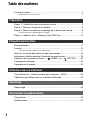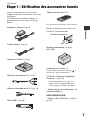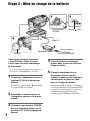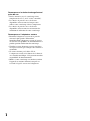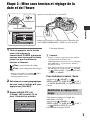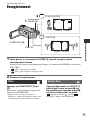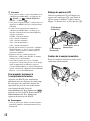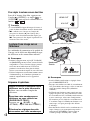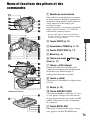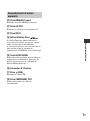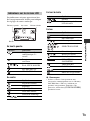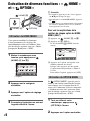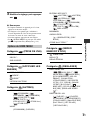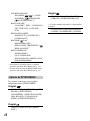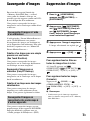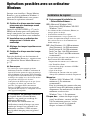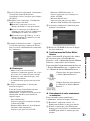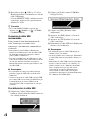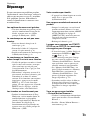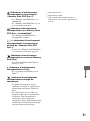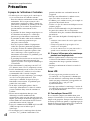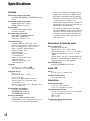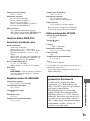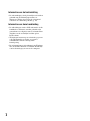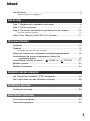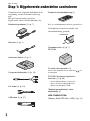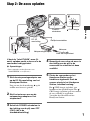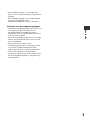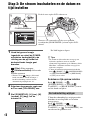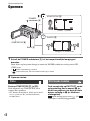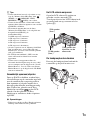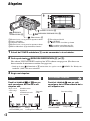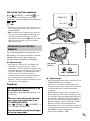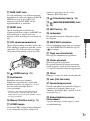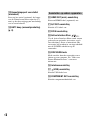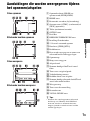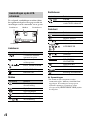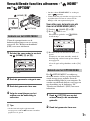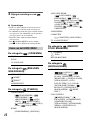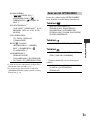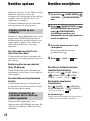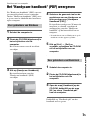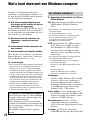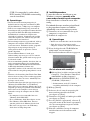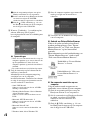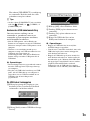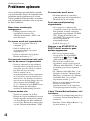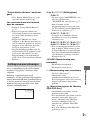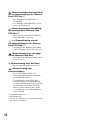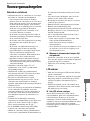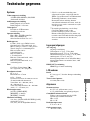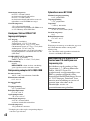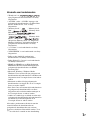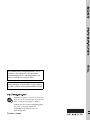3-214-661-21(1)
© 2007 Sony Corporation
Digital HD Video Camera Recorder
HDR-CX6EK/CX7E/CX7EK
Mode d’emploi du caméscope
FR
Bedieningshandleiding
NL
Pour obtenir des informations détaillées sur les opérations
avancées, reportez-vous au « Guide pratique de Handycam »
(PDF).
Raadpleeg "Handycam-handboek" (PDF) voor meer informatie
over de geavanceerde bewerkingen.
Pagina wordt geladen...
Pagina wordt geladen...
Pagina wordt geladen...
Pagina wordt geladen...
Pagina wordt geladen...
Pagina wordt geladen...
Pagina wordt geladen...
Pagina wordt geladen...
Pagina wordt geladen...
Pagina wordt geladen...
Pagina wordt geladen...
Pagina wordt geladen...
Pagina wordt geladen...
Pagina wordt geladen...
Pagina wordt geladen...
Pagina wordt geladen...
Pagina wordt geladen...
Pagina wordt geladen...
Pagina wordt geladen...
Pagina wordt geladen...
Pagina wordt geladen...
Pagina wordt geladen...
Pagina wordt geladen...
Pagina wordt geladen...
Pagina wordt geladen...
Pagina wordt geladen...
Pagina wordt geladen...
Pagina wordt geladen...
Pagina wordt geladen...
Pagina wordt geladen...
Pagina wordt geladen...
Pagina wordt geladen...
Pagina wordt geladen...
Pagina wordt geladen...
Pagina wordt geladen...
Pagina wordt geladen...

2
NL
Lees dit eerst
Voordat u het apparaat gebruikt, moet u
deze gebruiksaanwijzing aandachtig
doorlezen. Bewaar deze voor het geval u de
handleiding later als referentiemateriaal
nodig hebt.
Om het gevaar van brand of
elektrische schokken te verkleinen,
mag het apparaat niet worden
blootgesteld aan regen of vocht.
U moet de batterij alleen vervangen
door een batterij van het opgegeven
type. Als u dit niet doet, kan dit
brand of letsel tot gevolg hebben.
Let op
De elektromagnetische velden bij de specifieke
frequenties kunnen het beeld en het geluid van dit
apparaat beïnvloeden.
Dit product is getest en voldoet aan de
beperkingen die zijn uiteengezet in de EMC-
richtlijn voor het gebruik van een aansluitsnoer
van minder dan 3 meter.
Kennisgeving
Als de gegevensoverdracht halverwege wordt
onderbroken (mislukt) door statische elektriciteit
of elektromagnetische storing, moet u de
toepassing opnieuw starten of de
verbindingskabel (USB, enzovoort) loskoppelen
en opnieuw aansluiten.
Verwijdering van oude
elektrische en
elektronische apparaten
(Toepasbaar in de
Europese Unie en andere
Europese landen met
gescheiden
ophaalsystemen)
Het symbool op het product of op de
verpakking wijst erop dat dit product niet
als huishoudelijk afval mag worden
behandeld. Het moet echter naar een plaats
worden gebracht waar elektrische en
elektronische apparatuur wordt gerecycled.
Als u ervoor zorgt dat dit product op de
correcte manier wordt verwijderd,
voorkomt u voor mens en milieu negatieve
gevolgen die zich zouden kunnen voordoen
in geval van verkeerde afvalbehandeling.
De recycling van materialen draagt bij tot
het vrijwaren van natuurlijke bronnen.
Voor meer details in verband met het
recyclen van dit product, neemt u contact
op met de gemeentelijke instanties, het
bedrijf of de dienst belast met de
verwijdering van huishoudafval of de
winkel waar u het product hebt gekocht.
Geldt ook voor dit accessoire:
Afstandsbediening
HDR-CX6EK/CX7EK: "Memory Stick
PRO Duo"
Dit apparaat bevat een
vast ingebouwde batterij
die niet vervangen hoeft
te worden tijdens de
levensduur van het
apparaat.
Raadpleeg uw leverancier indien de batterij
toch vervangen moet worden.
De batterij mag alleen vervangen worden
door vakbekwaam servicepersoneel.
WAARSCHUWING
LET OP
VOOR KLANTEN IN EUROPA
VOOR DE KLANTEN IN
NEDERLAND

3
NL
Gooi de batterij niet weg maar lever deze in
als klein chemisch afval (KCA).
Lever het apparaat aan het einde van de
levensduur in voor recycling, de batterij zal
dan op correcte wijze verwerkt worden.
Typen "Memory Stick" die u in de
camcorder kunt gebruiken
• Voor het opnemen van films wordt het
aanbevolen een "Memory Stick PRO Duo" van
512 MB of groter te gebruiken, gemarkeerd met:
– ("Memory Stick
PRO Duo")
– ("Memory Stick
PRO-HG Duo")
• Een "Memory Stick PRO Duo" van maximaal 8
GB werkt correct op deze camcorder.
• Zie pagina 13 voor de opnametijd van een
"Memory Stick PRO Duo".
• "Memory Stick PRO Duo" en "Memory Stick
PRO-HG Duo" worden in deze handleiding
allebei "Memory Stick PRO Duo" genoemd.
Gebruik van de camcorder
• De camcorder is niet stofbestendig,
spatbestendig of waterbestendig. Zie
"Voorzorgsmaatregelen" (p. 33).
• Om te voorkomen dat de "Memory Stick PRO
Duo" wordt beschadigd of dat opgenomen
beelden verloren gaan, moet u de volgende
handelingen niet uitvoeren wanneer een van de
lampjes van de POWER-schakelaar (p. 10) of
het ACCESS-lampje (p. 10) brandt:
– de accu of netspanningsadapter verwijderen
van de camcorder.
– de camcorder blootstellen aan mechanische
schokken of trillingen.
• Let er bij het plaatsen of verwijderen van de
"Memory Stick PRO Duo" goed op dat de
"Memory Stick PRO Duo" niet uit de camcorder
schiet en valt (p. 11).
• Wanneer u de camcorder aansluit op een ander
apparaat met een kabel, moet u ervoor zorgen
dat u de stekker op de juiste manier aansluit.
Wanneer u de stekker te hard in de aansluiting
drukt, kan de aansluiting beschadigd raken en
kan er een storing optreden in uw camcorder.
Informatie over opnemen
• Voordat u begint met opnemen, test u de
opnamefunctie om te controleren of het beeld en
het geluid zonder problemen worden
opgenomen.
• Opnamen worden niet vergoed, zelfs niet als er
niet kan worden opgenomen of afgespeeld
wegens een storing van de camcorder,
problemen met het opnamemedium enzovoort.
• Televisiekleursystemen verschillen, afhankelijk
van het land/de regio. Als u uw opnamen op een
televisie wilt weergeven, hebt u een televisie
met het PAL-systeem nodig.
• Televisieprogramma's, films, videobanden en
ander beeldmateriaal zijn wellicht beschermd
door auteursrechten. Het zonder toestemming
opnemen van dergelijk materiaal kan in strijd
zijn met de auteursrechten.
Opgenomen beelden op andere
apparatuur afspelen
• Wanneer u de HD (high-definition) beelden die
op de "Memory Stick PRO Duo" zijn
opgenomen, op andere apparatuur wilt bekijken,
moet het apparaat geschikt zijn voor de
AVCHD-indeling. Anders kunt u deze beelden
niet bekijken.
Sla uw opgenomen beeldgegevens op
• Om te voorkomen dat uw beeldgegevens
verloren gaan, kunt u het beste al uw
opgenomen beelden opslaan op een ander
medium. U kunt het beste beeldgegevens
opslaan op een disc, zoals een DVD-R, met de
computer. U kunt uw beeldgegevens ook
opslaan met een videorecorder of een DVD/
HDD-recorder (p. 24).
• U wordt aangeraden uw beeldgegevens
regelmatig op te slaan nadat u deze hebt
opgenomen.
Wanneer de camcorder is
aangesloten op een computer
• Probeer nooit een "Memory Stick PRO Duo" in
de camcorder te formatteren met via een
computer. Als u dat toch doet, zal uw camcorder
mogelijk niet correct werken.
Opmerkingen bij het gebruik
NL

4
NL
Informatie over de taalinstelling
• De schermdisplays in de plaatselijke taal worden
gebruikt om de bedieningsprocedures te
illustreren. Wijzig desgewenst de schermtaal
voordat u de camcorder gebruikt (p. 10).
Informatie over deze handleiding
• De afbeeldingen van het LCD-scherm die in dit
handboek ter illustratie worden gebruikt, zijn
gemaakt met een digitale camera en kunnen dus
afwijken van de werkelijke beelden op het
LCD-scherm.
• Wijzigingen in ontwerp en technische gegevens
van opnamemedia en andere accessoires
voorbehouden zonder voorafgaande
kennisgeving.
• De schermopnamen zijn afkomstig uit Windows
XP. De beelden kunnen verschillen afhankelijk
van het besturingssysteem van de computer.

5
NL
Inhoud
Lees dit eerst ............................................................................................2
Opmerkingen bij het gebruik .......................................................................... 3
Stap 1: Bijgeleverde onderdelen controleren ...........................................6
Stap 2: De accu opladen ..........................................................................7
Stap 3: De stroom inschakelen en de datum en tijd instellen .................10
De taalinstelling wijzigen .............................................................................. 10
Stap 4: Een "Memory Stick PRO Duo" plaatsen ....................................11
Opnemen ................................................................................................12
Afspelen .................................................................................................14
Het beeld op een televisie afspelen ............................................................. 15
Namen en functies van onderdelen en bedieningselementen ...............16
Aanduidingen die worden weergegeven tijdens het
opnemen/afspelen ........................................................................19
Verschillende functies uitvoeren - " HOME" en " OPTION" ..........21
Beelden opslaan .....................................................................................24
Beelden verwijderen ...............................................................................24
Het "Handycam-handboek" (PDF) weergeven .......................................25
Wat u kunt doen met een Windows-computer .......................................26
Problemen oplossen ...............................................................................30
Voorzorgsmaatregelen ...........................................................................33
Technische gegevens ............................................................................35
Aan de slag
Opnemen/afspelen
Genieten met een computer
Problemen oplossen
Aanvullende informatie

6
NL
Aan de slag
Stap 1: Bijgeleverde onderdelen controleren
Controleer of de volgende onderdelen in de
verpakking van de camcorder aanwezig
zijn.
Het getal tussen haakjes geeft het
bijgeleverde aantal van het onderdeel aan.
Netspanningsadapter (1) (p. 7)
Netsnoer (1) (p. 7)
Handycam Station (1) (p. 7)
Componentvideokabel (1) (p. 15)
A/V-kabel (1) (p. 15)
USB-kabel (1) (p. 27)
Draadloze afstandsbediening (1)
Er is al een lithiumknoopcelbatterij geïnstalleerd.
Verwijder het isolatievel voordat u de
afstandsbediening gebruikt.
Oplaadbare accu (1) (p. 7)
NP-FH60
21-polige verloopstekker (1)
Alleen voor modellen met de markering aan
de onderkant.
CD-ROM "Handycam Application
Software" (1) (p. 25)
– Picture Motion Browser (Software)
– Gids voor Picture Motion Browser
– Handycam-handboek (PDF)
"Bedieningshandleiding" (deze
handleiding) (1)
HDR-CX6EK/CX7EK
"Memory Stick PRO Duo" 4 GB (1) (p. 11)
Isolatievel

7
Aan de slag
NL
Stap 2: De accu opladen
U kunt de "InfoLITHIUM"-accu (H-
serie) opladen nadat u de accu in de
camcorder hebt geplaatst.
b Opmerkingen
• Deze camcorder werkt alleen met een
"InfoLITHIUM"-accu (H-serie).
1 Sluit de netspanningsadapter aan
op de DC IN-aansluiting van het
Handycam Station.
Zorg ervoor dat de markering v op de
stekker naar boven is gericht.
2 Sluit het netsnoer aan op de
netspanningsadapter en het
stopcontact.
3 Schuif de POWER-schakelaar in
de richting van de pijl naar OFF
(CHG) (dit is de
standaardinstelling).
4 Bevestig de accu door de accu in
de richting van de pijl in de
camcorder te schuiven tot deze
vastklikt.
5 Plaats de camcorder op het
Handycam Station zoals
hierboven afgebeeld. Druk de
camera stevig in het Handycam
Station, helemaal omlaag.
Het /CHG-lampje (opladen) gaat
branden en het opladen begint. Het /
CHG-lampje (opladen) gaat uit wanneer
de accu volledig is opgeladen.
Verwijder de camcorder uit het
Handycam Station.
POWER-
schakelaar
/CHG-lampje
DC IN-
aansluiting
Gelijkstroomstekker
Netspanningsadapter
Netsnoer
Naar het stopcontact
Accu

8
NL
De accu verwijderen
Schuif de POWER-schakelaar naar OFF
(CHG).
Schuif de BATT-knop (accuontgrendeling)
en verwijder de accu.
b Opmerkingen
• Wanneer u de accu of de netspanningsadapter
verwijdert, moet het -lampje (Film)/ -
lampje (Stilstaand beeld) (p. 10) zijn
uitgeschakeld.
De accu opladen met alleen de
netspanningsadapter
Schuif de POWER-schakelaar naar OFF
(CHG) en sluit vervolgens de
netspanningsadapter rechtstreeks aan op de
DC IN-aansluiting op de camcorder.
Oplaadduur:
Vereiste tijd in minuten (bij benadering) als
u een volledig ontladen accu volledig wilt
opladen.
Opname-/speelduur:
Beschikbare tijd in minuten (bij
benadering) wanneer u een volledig
opgeladen accu gebruikt.
"HD" staat voor de beeldkwaliteit high
definition en "SD" staat voor de
standaardbeeldkwaliteit.
(Apparaat:min.)
Informatie over de accu
• Voordat u de accu vervangt, schuift u de
POWER-schakelaar naar OFF (CHG) en
schakelt u het -lampje (Film)/ -lampje
(Stilstaand beeld) uit (p. 10).
• De stroom wordt niet geleverd via de accu als de
netspanningsadapter is aangesloten op de DC
IN-aansluiting van de camcorder of het
Handycam Station, zelfs niet als het netsnoer
van de netspanningsadapter is losgekoppeld van
het stopcontact.
Informatie over de oplaad-/opname-/
speelduur
• Tijden gemeten bij gebruik van de camcorder
bij 25°C (10°C tot 30°C wordt aanbevolen).
Beschikbare looptijd voor de
bijgeleverde accu
BATT-knop
(accuontgrendeling)
DC IN-aansluiting
Open het kapje van
de aansluiting.
Gelijkstroomstekker
POWER-schakelaar
Met de markering v
aan de linkerkant
HD SD
Oplaadduur 135
Opnameduur*
1
Doorlopende
opnameduur
95
100
110
115
Standaard
opnameduur*
2
45
50
55
55
Opnameduur*
3
160 190
*
1
Alle tijden worden onder de volgende
omstandigheden gemeten.
– Opnamestand: SP
– [ INDEX]: [UIT]
– Achtergrondverlichting LCD: [AAN]
(boven), [UIT] (onder)
*
2
Bij normale opnameduur wordt de tijd
weergegeven wanneer u de opname
herhaaldelijk start en stopt, de stroom in- en
uitschakelt en in- en uitzoomt.
*
3
Als de achtergrondverlichting van het LCD-
scherm is ingeschakeld.

9
Aan de slag
NL
• De beschikbare opname- en speelduur zijn
korter als u de camcorder bij lage temperaturen
gebruikt.
• De beschikbare opname- en speelduur kunnen
korter zijn, afhankelijk van de
gebruiksomstandigheden van de camcorder.
Informatie over de netspanningsadapter
• Gebruik de netspanningsadapter in de buurt van
een stopcontact. Haal de stekker van de
netspanningsadapter onmiddellijk uit het
stopcontact als er een storing optreedt wanneer
u de camcorder gebruikt.
• Plaats de netspanningsadapter niet in een smalle
ruimte, dus bijvoorbeeld niet tussen een wand
en een meubelstuk.
• Zorg ervoor dat de stekker van de
netspanningsadapter of het contactpunt van de
accu niet in aanraking komt met metalen
voorwerpen. Dit kan een storing veroorzaken.
• Zelfs als de camcorder is uitgeschakeld,
ontvangt het apparaat nog steeds stroom als het
met de netspanningsadapter is aangesloten op
een stopcontact.

10
NL
Stap 3: De stroom inschakelen en de datum en
tijd instellen
1 Houd het groene knopje
ingedrukt en schuif de POWER-
schakelaar herhaaldelijk in de
richting van de pijl totdat het
desbetreffende lampje gaat
branden.
(Film): Films opnemen
(Stilstaand beeld): Stilstaande
beelden opnemen
• Wanneer u het -lampje (Stilstaand
beeld) inschakelt, wordt de hoogte-/
breedteverhouding van het scherm
automatisch gewijzigd naar 4:3.
2 Selecteer de gewenste regio met
v/V en raak [VOLGENDE] aan.
3 Stel [ZOMERTIJD], [J] (jaar), [M]
(maand), [D] (dag), uur en
minuten in.
De klok begint te lopen.
z Tips
• De datum en tijd worden niet weergegeven
tijdens het opnemen, maar ze worden
automatisch opgenomen op de "Memory Stick
PRO Duo" en kunnen worden weergegeven
tijdens het afspelen.
• U kunt de bedieningspieptonen uitschakelen
door (HOME) t (INSTELLINGEN)
t [INS.GELUID/WRGV] t [PIEPTOON]
t [UIT] aan te raken.
De datum en tijd opnieuw instellen
Raak (HOME) t
(INSTELLINGEN) t [KLOK/
TAALINS.] t [KLOK INSTEL.] aan en
stel de datum en tijd in.
U kunt de schermdisplays wijzigen zodat
berichten in een bepaalde taal worden
weergegeven.
Raak (HOME) t
(INSTELLINGEN) t [KLOK/
TAALINS.] t [ TAALINSTELL.] aan
en selecteer de gewenste taal.
Wanneer u de camcorder voor het eerst gebruikt,
verschijnt het [KLOK INSTEL.]-scherm op het LCD-
scherm.
Raak de toets op het LCD-scherm aan.
POWER-schakelaar
De taalinstelling wijzigen

11
Aan de slag
NL
Stap 4: Een "Memory Stick PRO Duo" plaatsen
Zie pagina 3 voor de "Memory Stick" die u
met uw camcorder kunt gebruiken.
1 Open het LCD-scherm.
2 Schuif de POWER-schakelaar
herhaaldelijk tot het -lampje
(Film) gaat branden.
3 Plaats de "Memory Stick PRO
Duo".
1 Open het kapje van de Memory Stick
Duo in de richting van de pijl.
2 Plaats de "Memory Stick PRO Duo" in
de Memory Stick Duo-sleuf in de juiste
richting totdat deze klikt.
3 Sluit het kapje van de Memory Stick
Duo.
4 Raak op het scherm [Nieuw
beelddatabasebestand maken.]
[JA] aan.
Uitwerpen van een "Memory Stick
PRO Duo"
Open het LCD-scherm en het kapje van de
Memory Stick Duo en druk voorzichtig één
keer op de "Memory Stick PRO Duo".
b Opmerkingen
• Als het ACCESS-lampje brandt of knippert,
worden gegevens gelezen/geschreven met de
camcorder. Ter voorkoming van beschadiging
van beeldgegevens mag u het volgende niet
doen:
– de "Memory Stick PRO Duo" uitwerpen
– de accu of de netspanningsadapter
verwijderen
– uw camcorder schudden of er tegenaan stoten
• Open het kapje van de Memory Stick Duo niet
tijdens het opnemen.
• Als u de "Memory Stick PRO Duo" in de
verkeerde richting in de sleuf plaatst, kunnen de
"Memory Stick PRO Duo", de Memory Stick
Duo-sleuf of de beeldgegevens beschadigd
raken.
• Wanneer [Het maken van een nieuw
beelddatabasebestand is mislukt. Er is mogelijk
niet voldoende vrije ruimte beschikbaar.] wordt
weergegeven in stap 4, formatteert u de
"Memory Stick PRO Duo" (p. 24). Bij het
formatteren worden alle gegevens op de
"Memory Stick PRO Duo" verwijderd.
Wanneer u een nieuwe "Memory Stick PRO Duo"
plaatst, verschijnt het scherm [Nieuw
beelddatabasebestand maken.].
POWER-schakelaar
ACCESS-lampje

12
NL
Opnemen/afspelen
Opnemen
1 Schuif de POWER-schakelaar A tot het respectievelijke lampje gaat
branden.
Druk alleen op het groene knopje wanneer de POWER-schakelaar in de positie OFF
(CHG) staat.
• (Film): Om films op te nemen
• (Stilstaand beeld): Om stilstaande beelden op te nemen
2 Opname starten.
Druk op START/STOP
D
(of
B
).
Druk nogmaals op START/STOP om te
stoppen met opnemen.
• Zie "Handycam-handboek" (PDF) om het beeld
weer te geven met SD (standard definition)
beeldkwaliteit.
Druk voorzichtig op PHOTO
E
om de
scherpstelling aan te passen
A
(er
klinkt een pieptoon) en druk de toets
daarna volledig in
B
(er klinkt een
sluitergeluid).
wordt weergegeven naast . Als
verdwijnt, is het beeld opgenomen.
START/STOP B
Knippert t Gaat branden
POWER-
schakelaar A
START/STOP D
[STBY] t [OPN]
EASY C
PHOTO E
Films Stilstaande beelden

13
Opnemen/afspelen
NL
z Tips
• U kunt controleren hoeveel vrije ruimte er nog
is op de "Memory Stick PRO Duo" door
(HOME) t (MEMORY STICK
BEHEREN) t [ -INFO] aan te raken.
• U kunt slechts maximaal 3 stilstaande beelden
opnemen door tijdens het opnemen van een film
op PHOTO te drukken.
• De maximale opnameduur van de Sony
"Memory Stick PRO Duo" is de volgende met
de opnamestand [HD SP] (de
standaardinstelling);
512 MB: ongeveer 8 minuten
1 GB: ongeveer 15 minuten
2 GB: ongeveer 35 minuten
4 GB: ongeveer 65 minuten
8 GB: ongeveer 140 minuten
• Als u de capaciteit van de "Memory Stick PRO
Duo" medium meet, staat 1 GB gelijk aan 1
miljard bytes, waarvan een deel wordt gebruikt
voor gegevensbeheer.
• Zie "Handycam-handboek" (PDF) voor het
aantal stilstaande beelden dat kan worden
opgenomen.
• U kunt scènes van opgenomen films als
stilstaande beelden kopiëren op de vaste schijf
van een computer met de bijgeleverde "Picture
Motion Browser". Lees de "Gids voor Picture
Motion Browser" op de bijgeleverde CD-ROM
voor meer informatie.
Gemakkelijk opnemen/afspelen
Door op EASY te drukken, worden bijna
alle instellingen op de camcorder ingesteld
naar de automatische aanpassing zodat u
kunt opnemen of afspelen zonder dat u
hiervoor gedetailleerde instellingen nodig
hebt. Tijdens het gebruik van de Easy
Handycam verschijnt op het LCD-
scherm. Om het gebruik van Easy
Handycam te annuleren, drukt u opnieuw
op EASY.
b Opmerkingen
• Tijdens het gebruik van Easy Handycam kunt u
sommige toetsen/functies niet gebruiken.
Het LCD-scherm aanpassen
Open het LCD-scherm 90 graden ten
opzichte van de camcorder (1).
Vervolgens draait u het LCD-scherm in de
gewenste hoek om op te nemen of af te
spelen (2).
De handgreepband vastmaken
Bevestig de handgreepband en houd de
camcorder op de juiste manier vast.
190 graden ten
opzichte van de
camcorder
2180 graden
(max.)
290 graden
(max.)

14
NL
Afspelen
1 Schuif de POWER-schakelaar A om de camcorder in te schakelen.
2 Druk op de toets (BEELDEN WEERGEVEN) B (of D).
Het scherm VISUAL INDEX wordt op het LCD-scherm weergegeven. (Het kan even
duren voordat de miniaturen worden weergegeven.)
• Druk op de toets (Filmrolindex) C om beelden af te spelen van de INDEX. Zie "Handycam-
handboek" (PDF) voor meer informatie.
3 Begin met afspelen.
Raak het tabblad of aan en
raak vervolgens de film die u wilt
afspelen aan.
Raak het tabblad aan en raak
vervolgens het stilstaand beeld dat u
wilt afspelen aan.
1 Hiermee keert u terug naar het opnamescherm
2 Vorige 6 beelden
3 Volgende 6 beelden
4 Hiermee keert u terug naar het opnamescherm
5 HD-beeldkwaliteit (high definition) filmtab*
(BEELDEN
WEERGEVEN) D
(BEELDEN WEERGEVEN) B
POWER-schakelaar A
(Filmrolindex) C
6 Tab stilstaand beeld
7 (OPTION)
8 Hiermee zoekt u beelden op datum
* verschijnt voor films met SD-
beeldkwaliteit (standard definition).
Films
Begin van de
scène/vorige
scène
Schakelen tussen
afspelen en
onderbreken als u de
toets aanraakt
Volgende
scène
Stoppen (naar het
scherm INDEX gaan)
Terug-/
vooruitspoelen
OPTION
Stilstaande beelden
Diavoorstelling
Vorige/volgende
Ga naar het scherm
VISUAL INDEX
OPTION

15
Opnemen/afspelen
NL
Het volume van films aanpassen
Raak (OPTION) t tabblad t
[VOLUME] aan wanneer u een film
afspeelt en regel vervolgens het volume met
/.
z Tips
• Wanneer u geselecteerde films afspeelt en de
laatste film wordt bereikt, gaat u terug naar het
scherm INDEX.
• i verschijnt met het beeld op de tab dat het
recentst werd afgespeeld/opgenomen (B voor
een stilstaand beeld). Wanneer u een film
aanraakt met de markering i, kunt u de film
afspelen vanaf het punt waar u het afspelen
eerder hebt gestopt.
De aansluitmethoden en de kwaliteit van
het beeld op een televisie kunnen variëren,
afhankelijk van het aangesloten type
televisie en de gebruikte aansluitingen.
b Opmerkingen
• Stel tijdens de opname [X.V.COLOR] in op
[AAN] om af te spelen op een x.v.Color-
compatibele televisie. Tijdens het afspelen moet
u mogelijk bepaalde instellingen op de televisie
aanpassen. Raadpleeg de gebruiksaanwijzing
van uw televisie voor meer informatie.
• Gebruik de bijgeleverde netspanningsadapter
voor aansluiting op de netspanning (p. 7).
Raadpleeg ook de gebruiksaanwijzingen bij het
apparaat dat u wilt aansluiten.
Procedures
b Opmerkingen
• Alleen het Handycam Station is voorzien van de
COMPONENT OUT-aansluiting.
• Wanneer de A/V-kabel wordt gebruikt voor
verzending van beelden, worden de beelden met
de SD-beeldkwaliteit (standard definition)
verzonden.
• Het Handycam Station en uw camcorder zijn
beide voorzien van A/V OUT-aansluitingen. Sluit
de A/V-kabel aan op het Handycam Station of op
de camcorder, afhankelijk van de instellingen.
Sluit de A/V-kabels niet tegelijkertijd aan op het
Handycam Station en op de camcorder, anders
kunnen er storingen in het beeld ontstaan.
• Meer informatie over het aansluiten en kopiëren
van opgenomen beelden naar videorecorders of
DVD/HDD-recorders vindt u in het
"Handycam-handboek" (PDF).
Het beeld op een televisie
afspelen
Stel de ingang op de televisie in op
de aangesloten stekker.
Raadpleeg de gebruiksaanwijzingen van
de televisie.
r
Sluit uw camcorder op de televisie
aan volgens de instructies in de
[TV-AANSLUITGIDS].
Raak (HOME) t (OVERIG) t
[TV-AANSLUITGIDS] aan.
r
Voer de vereiste uitvoerinstellingen
uit op uw camcorder.
Open het kapje van de aansluiting.
HDMI OUT
A/V OUT
Handycam
Station

16
NL
Namen en functies van onderdelen en
bedieningselementen
1 Motorzoomknop
Verplaats de motorzoomknop om de
zoomfunctie te gebruiken. Als u de
motorzoomknop voorzichtig verschuift,
kunt u langzaam in- en uitzoomen op het
onderwerp. Verschuif de motorzoomknop
verder voor een snellere zoombeweging.
Tijdens het afspelen kunt u stilstaande
beelden vergroten van ongeveer 1,1 tot 5
keer het oorspronkelijke formaat
(weergavezoom).
• Wanneer u het scherm aanraakt tijdens de
weergavezoom, wordt het punt dat u hebt
aangeraakt weergegeven in het midden van het
weergegeven beeld.
2 PHOTO-toets (p. 12)
3 POWER-schakelaar (p. 10, 12)
4 START/STOP-toets (p. 12)
5 Accu (p. 7)
6 -lampje (Film)/ -lampje
(Stilstaand beeld) (p. 12)
7 /CHG-lampje (opladen)
Licht op tijdens het opladen van uw
camcorder, knippert terwijl de flitser wordt
opgeladen en blijft opgelicht wanneer het
opladen van de flitser is voltooid.
8 (flitser) toets
U kunt de instellingen voor de flitser
selecteren.
9 Handgreepband (p. 13)
0 DISP/BATT INFO-toets
U kunt de schermweergave wijzigen
wanneer u deze toets indrukt terwijl de
stroom is ingeschakeld.
Wanneer u drukt terwijl de stroom is
ingesteld op OFF (CHG), kunt u het
resterende accuvermogen controleren.
Handycam Station

17
Opnemen/afspelen
NL
qa BACK LIGHT-toets
Als u de belichting voor onderwerpen met
tegenlicht wilt aanpassen, drukt u op BACK
LIGHT om weer te geven .. Druk
nogmaals op BACK LIGHT om de
tegenlichtfunctie te annuleren.
qs RESET-toets
Om de instellingen te initialiseren
(Opnieuw instellen), drukt u op RESET om
alle instellingen te initialiseren, met
inbegrip van de instellingen voor datum en
tijd.
qd LCD-scherm/aanraakscherm
Om in spiegelstand op te nemen, opent u het
LCD-scherm 90 graden ten opzichte van de
camcorder (
1
) en draait u het vervolgens
180 graden in de richting van de lens (
2
).
qf (HOME)-toets (p. 21)
qg Zoomtoetsen
Indrukken om in/uit te zoomen.
Tijdens het afspelen kunt u stilstaande
beelden vergroten van ongeveer 1,1 tot 5
keer het oorspronkelijke formaat
(weergavezoom).
• Wanneer u het scherm aanraakt tijdens de
weergavezoom, wordt het punt dat u hebt
aangeraakt weergegeven in het midden van het
weergegeven beeld.
qh Memory Stick Duo-sleuf (p. 11)
qj ACCESS-lampje
Als het ACCESS-lampje brandt of knippert,
is uw camcorder bezig met schrijven of
lezen van gegevens naar en van de
"Memory Stick PRO Duo".
qk (Filmrolindex)-toets (p. 14)
ql (BEELDEN WEERGEVEN)-toets
(p. 14)
wd EASY-toets (p. 13)
wf Luidspreker
Het geluid komt uit de luidspreker tijdens
het afspelen.
wg NIGHTSHOT-schakelaar
Om in een donkere omgeving op te nemen,
zet u de NIGHTSHOT-schakelaar op ON
( verschijnt).
wj Oogje voor schouderriem
Bevestig de schouderriem (optioneel).
wk Interne microfoon
Neemt het geluid op bij films.
Het geluid dat door de interne microfoon
wordt opgepikt, wordt geconverteerd naar
5.1-kanaals surround sound en opgenomen.
wl Flitser
Knippert wanneer de flitser wordt gebruikt.
e; Lens (Carl Zeiss-lens)
ea Opnamelampje camera
Brandt rood tijdens het opnemen. Knippert
wanneer de resterende ruimte op de
"Memory Stick PRO Duo" beperkt is of de
accu bijna leeg is.
es Afstandsbedieningssensor/
infraroodpoort
Voor de ontvangst van het signaal van de
afstandsbediening.

18
NL
ed Bevestigingspunt voor statief
(onderkant)
Bevestig het statief (optioneel: de lengte
van de schroef moet korter zijn dan 5,5
mm) op het bevestigingspunt met behulp
van en statiefschroef.
ef BATT-knop (accuontgrendeling)
(p. 8)
w; HDMI OUT (mini)-aansluiting
Sluit een HDMI-kabel (optioneel) aan.
wa A/V OUT-aansluiting
Sluit de A/V-kabel aan.
ws DC IN-aansluiting
wh Active Interface Shoe
Via de Active Interface Shoe wordt stroom
geleverd aan optionele accessoires, zoals
een videolamp, flitser of microfoon. Het
accessoire kan worden in- en uitgeschakeld
met de POWER-schakelaar op de
camcorder.
eg DISC BURN-toets
Maak een disc door de camcorder aan te
sluiten op een computer. Zie "Gids voor
Picture Motion Browser" voor meer
informatie.
eh Interfaceaansluiting
ej (USB)-aansluiting
Sluit de USB-kabel aan.
ek COMPONENT OUT-aansluiting
Sluit de componentvideokabel aan.
Aansluiten op andere apparaten

19
Opnemen/afspelen
NL
Aanduidingen die worden weergegeven tijdens
het opnemen/afspelen
Films opnemen
Stilstaande beelden opnemen
Films weergeven
Stilstaande beelden weergeven
A Opnamekwaliteit (HD/SD) en
opnamestand (XP/HQ/SP/LP)
B HOME-toets
C Resterende accuduur (bij benadering)
D Opnamestatus ([STBY] (wachtstand) of
[OPN] (opnemen))
E Teller (uur/minuut/seconde)
F OPTION-toets
G Dual Rec
H BEELDEN WEERGEVEN-toets
I Instelling Gezichtsindex
J 5.1-kanaals surround-opname
K Kwaliteit ([FINE]/[STD])
L Beeldformaat
M Deze wordt weergegeven wanneer een
stilstaand beeld wordt opgeslagen.
N Opnamemap
O Knop voor teruggaan
P Afspeelstand
Q Nummer huidige film/Totaal aantal
films
R Toets voor vorige/volgende
S Videobedieningstoetsen
T Beeldkwaliteit voor afspelen
U Nummer huidig stilstaande beeld/Totaal
aantal stilstaande beelden
V Weergavemap
W Toets voor diavoorstelling
X Bestandsnaam
Y VISUAL INDEX-toets
z Tips
• Naarmate het aantal opgenomen stilstaande
beelden op een "Memory Stick PRO Duo"
toeneemt, worden er automatisch nieuwe
mappen gemaakt waarin de nieuwe beelden
worden opgeslagen.

20
NL
De volgende aanduidingen worden tijdens
het opnemen/afspelen weergegeven om de
instellingen van de camcorder aan te geven.
Linksboven
Midden
Rechtsboven
Onderkant
b Opmerkingen
• De datum en tijd van opname worden
automatisch op de "Memory Stick PRO Duo"
opgeslagen. Ze worden niet weergegeven
tijdens het opnemen. U kunt deze echter
weergeven als [
GEGEVENSCODE] tijdens
het afspelen.
Aanduidingen op de LCD-
schermen
Aanduiding Betekenis
5.1-kanaals surround
opnemen/afspelen
Opnemen met
zelfontspanner
Flitser, RODE-OGENR.
MICR.NIVEAU laag
BR.BLD.SEL.
Aanduiding Betekenis
Doorlopende
diavoorstelling
NightShot
Super NightShot
Color Slow Shutter
PictBridge-aansluiting
E Waarschuwing
Linksboven Rechtsboven
Onderkant
Midden
Aanduiding Betekenis
FADER
Achtergrondverlichting
van het LCD-scherm uit
Aanduiding Betekenis
Beeldeffecten
Digitale effecten
9 Handmatig scherpstellen
SCÈNEKEUZE
. Achtergrondverlichting
n Witbalans
SteadyShot uit
BELICHTING/
SPOTMETER
TELEMACRO
ZEBRA
X.V.COLOR
Instelling Gezichtsindex

21
Opnemen/afspelen
NL
Verschillende functies uitvoeren - " HOME"
en " OPTION"
U kunt de opnamefuncties en de
bedieningsinstellingen aan uw wensen
aanpassen. Zie "Handycam-handboek"
(PDF) voor meer informatie.
1 Schakel de camcorder in en druk
op (HOME) A (of B).
2 Raak de gewenste categorie aan.
3 Raak het gewenste item aan.
4 Volg de aanwijzingen op het
scherm om de bewerking te
voltooien.
z Tips
• Als het item niet op het scherm wordt
weergegeven, raakt u v/V aan om een andere
pagina weer te geven.
• Om het scherm HOME MENU te verbergen,
moet u aanraken.
• U kunt items die grijs worden weergegeven, niet
tegelijkertijd selecteren of activeren in de
huidige stand voor opnemen/afspelen.
Voor uitleg over de functie van elk
item in het HOME MENU (HELP)
1 Druk op (HOME) A (of B).
2 Raak (HELP) aan.
Het onderste gedeelte van (HELP)
wordt oranje.
3 Raak het item aan waarover u meer wilt
weten.
Wanneer u een item aanraakt, wordt de
beschrijving van het item op het scherm
weergegeven.
Als u de optie wilt gebruiken, raakt u [JA]
aan.
Het OPTION MENU verschijnt op
dezelfde manier als het pop-upvenster dat
wordt weergegeven wanneer u met de
rechtermuisknop klikt bij een computer. Er
worden verschillende functies weergegeven
met betrekking tot de bediening. Zie
"Handycam-handboek" (PDF) voor meer
informatie.
1 Raak (OPTION) aan op het
scherm terwijl u de camcorder
gebruikt.
2 Raak het gewenste item aan.
Gebruik van het HOME MENU
(HOME) B
(HOME) A
(OPTION)
Categorie
Gebruik van het OPTION MENU

22
NL
3 Wijzig de instelling en raak
aan.
b Opmerkingen
• Raak een ander tabblad aan als het gewenste
item niet op het scherm wordt weergegeven.
• De tabbladen en items die op het scherm worden
weergegeven, zijn afhankelijk van de opname-/
weergavestatus van de camcorder.
• Bepaalde items worden zonder tabblad
weergegeven.
• Het OPTION MENU kan niet worden
gebruikt als Easy Handycam wordt gebruikt.
Items van het HOME MENU
De categorie (OPNEMEN)
FILM*
1
FOTO*
1
VL.LNGZ.OPN.
De categorie (BEELDEN
WEERGEVEN)
VISUAL INDEX*
1
INDEX*
1
INDEX*
1
AFSPEELLIJST
De categorie (OVERIG)
VERWIJDEREN*
1
[ VERWIJDEREN], [
VERWIJDEREN], [
VERWIJDEREN], [ ALLES
VERW.], [
ALLES VERW.],
[ ALLES VERW.], [ VRW.op
datum], [ VRW.op datum]
BWRK
[VERWIJDEREN], [SPLITSEN]
AFSP.LIJST BWRK.
[ TOEVOEGEN], [
TOEVOEGEN], [ TOEV.op
datum], [ TOEV.op datum], [
WISSEN], [ WISSEN], [
ALLES WISSEN], [ ALLES
WISSEN], [ VERPLTSEN], [
VERPLTSEN]
AFDRUKKEN
COMPUTER
[ COMPUTER], [DISC BURN]
TV-AANSLUITGIDS*
1
De categorie (MEMORY
STICK BEHEREN)
FORMAT*
1
-INFO
BLD.DB.BEST.REP.
De categorie
(INSTELLINGEN)
FILMINST.CAMERA
[ / -OPN.INS.]*
1
, [
OPNM STAND], [ OPNM
STAND], [NIGHTSHOT-LAMP],
[BR.BLD.SEL.], [DIGITAL ZOOM],
[STEADYSHOT], [AUTO
LGZ.SLUITER], [X.V.COLOR],
[HULPKADER], [ZEBRA], [
RESTANT], [FLITSNIVEAU],
[RODE-OGENR.], [ INDEX
INST.]*
1
FOTO-INSTELL.
[ BEELDFORM.]*
1
, [
KWALITEIT], [NUMMER BEST.],
[NIGHTSHOT-LAMP],
[STEADYSHOT], [HULPKADER],
[ZEBRA], [FLITSNIVEAU],
[RODE-OGENR.]

23
Opnemen/afspelen
NL
Items die u alleen in het OPTION MENU
kunt instellen, worden hierna beschreven.
INS.BLDWEERG.
[ / INDEX INS.]*
1
,
[GEGEVENSCODE], [
WEERGEVEN], [ INTERVAL
INST.]*
1
INS.GELUID/WRGV*
2
[VOLUME]*
1
, [PIEPTOON]*
1
, [LCD
HELDER], [NIV.AV.LCD], [LCD
KLEUR]
UITVOERINSTELL.
[TV-TYPE], [DISPLAY],
[COMPONENT]
KLOK/ TAALINS.
[KLOK INSTEL.]*
1
, [GEBIED
INST.], [ZOMERTIJD], [
TAALINSTELL.]*
1
ALGEMENE INST.
[DEMOFUNCTIE],
[OPNAMELAMP], [KALIBRATIE],
[AUTOM. UIT], [EXTERNE CTRL]
*
1
U kunt deze items ook instellen wanneer Easy
Handycam wordt gebruikt (p. 13).
*
2
De naam van het menu wordt veranderd in
[INSTELL.GELUID] tijdens gebruik van Easy
Handycam (p. 13).
Items van het OPTION MENU
Tabblad
[FOCUS], [SPOTFOCUS],
[TELEMACRO], [BELICHTING],
[SPOTMETER], [SCÈNEKEUZE],
[WITBALANS], [COLOR SLOW SHTR],
[SUPER NIGHTSHOT]
Tabblad
[FADER], [DIG EFFECT], [B EFFECT]
Tabblad
[MICR.NIVEAU], [Z.ONTSPANNER],
[TIJD], [GELUID OPNEMEN]
– (Tabblad afhankelijk van de situatie/geen
tabblad)
[SLIDE SHOW], [SLIDE SHOW-INST.],
[AANTAL], [DATUM/TIJD],
[FORMAAT]

24
NL
Beelden opslaan
Omdat de capaciteit van de "Memory Stick
PRO Duo" beperkt is, moet u de
beeldgegevens opslaan op een bepaald type
medium, zoals een DVD-R of de vaste
schijf van een computer.
U kunt de beelden die met de camcorder
zijn opgenomen, als volgt opslaan.
Wanneer u "Picture Motion Browser" op de
bijgeleverde CD-ROM gebruikt, kunt u
beelden opslaan op een disc of op de vaste
schijf van een computer. Zie "Gids voor
Picture Motion Browser" voor meer
informatie.
Een disc maken met One Touch
(One Touch Disc Burn)
U kunt beelden die op de camcorder zijn
opgenomen, eenvoudig rechtstreeks op een
disc opslaan.
Beelden opslaan op een computer
(Easy PC Back-up)
U kunt beelden die op de camcorder zijn
opgenomen, opslaan op de vaste schijf van
een computer.
Een disc maken met geselecteerde
beelden
U kunt beelden die op uw computer zijn
geïmporteerd, op een disc opslaan. U kunt
deze beelden ook bewerken.
U kunt beelden kopiëren naar een
videorecorder of DVD/HDD-apparaten. Zie
"Handycam-handboek" (PDF) voor meer
informatie.
Beelden verwijderen
1 Raak in het (HOME MENU),
(OVERIG) t [VERWIJDEREN]
aan.
2 Raak [ VERWIJDEREN] of [
VERWIJDEREN] (films) aan of
raak [ VERWIJDEREN]
(stilstaande beelden) aan,
afhankelijk van het type beeld dat
u wilt verwijderen.
3 Raak het beeld aan dat u wilt
verwijderen.
Het geselecteerde beeld wordt
gemarkeerd met .
4 Raak t [JA] t aan.
Alle films of stilstaande beelden
tegelijkertijd verwijderen
Raak in stap 2, [ ALLES VERW.]/
[ ALLES VERW.]/[ ALLES
VERW.] t [JA] t [JA] t aan.
Alle beelden verwijderen
(Formatteren)
Raak (HOME) t (MEMORY
STICK BEHEREN) t [FORMAT]
t [JA] t [JA] t aan.
b Opmerkingen
• Bij het formatteren worden alle gegevens op de
"Memory Stick PRO Duo" verwijderd.
Beelden opslaan op een
computer
Beelden opslaan door de
camcorder aan te sluiten op
andere apparaten

25
Genieten met een computer
NL
Genieten met een computer
Het "Handycam-handboek" (PDF) weergeven
Zie "Handycam-handboek" (PDF) voor een
geavanceerd gebruik van uw camcorder.
Om het "Handycam-handboek" (PDF) weer
te geven, moet u Adobe Reader installeren
op uw computer.
1 Schakel de computer in.
2 Plaats de CD-ROM (bijgeleverd) in
het schijfstation van uw
computer.
Het selectievenster voor de installatie
verschijnt.
3 Klik op [Handycam Handbook].
Het installatiescherm voor het
"Handycam-handboek" (PDF)
verschijnt.
4 Selecteer de gewenste taal en de
modelnaam van uw Handycam en
klik vervolgens op [Handycam
Handbook (PDF)].
De installatie wordt gestart. Wanneer de
installatie is voltooid, verschijnt de
snelkoppeling voor het "Handycam-
handboek" op het bureaublad van uw
computer.
• De modelnaam van uw Handycam is op de
onderkant van het apparaat gedrukt.
5 Klik op [Exit] t [Exit] en
verwijder vervolgens de CD-ROM
uit het schijfstation van uw
computer.
1 Schakel de computer in.
2 Plaats de CD-ROM (bijgeleverd) in
het schijfstation van uw
computer.
3 Open de map [Handbook] op de
CD-ROM, dubbelklik op de map
[NL] en sleep "Handbook.pdf"
naar de computer.
Dubbelklik op "Handbook.pdf" om het
handboek weer te geven.
Voor gebruikers van Windows
Voor gebruikers van Macintosh

26
NL
Wat u kunt doen met een Windows-computer
Wanneer u "Picture Motion Browser"
installeert op een Windows-computer van
de bijgeleverde CD-ROM, kunt u genieten
van de volgende bewerkingen.
x Met één eenvoudige bewerking een
disc maken met de beelden die met uw
camcorder zijn opgenomen
Door te drukken op DISC BURN (p. 18) op
het Handycam Station, kunt u beelden die
op uw camcorder zijn opgenomen, opslaan
naar een disc op uw computer.
x Beelden die met uw camcorder zijn
opgenomen, importeren naar een
computer
x Geïmporteerde beelden weergeven op
een computer
x Een disc maken met bewerkte beelden
Meer details over de functies van "Picture
Motion Browser" vindt u in de "Gids voor
Picture Motion Browser" (p. 28).
b Opmerkingen
• Deze camcorder neemt beeldmateriaal met high
definition op in de AVCHD-indeling. Met de
bijgeleverde pc-software, kan high definition
beeldmateriaal worden gekopieerd naar DVD-
media. DVD-media die AVCHD-beeldmateriaal
bevatten, mogen echter niet worden gebruikt met
op DVD gebaseerde spelers of recorders omdat
de DVD-speler/recorder het medium mogelijk
niet zal kunnen uitwerpen en de inhoud van het
medium zonder waarschuwing kan wissen.
DVD-media die AVCHD-beeldmateriaal
bevatten, kunnen worden afgespeeld op een
compatibele Blu-ray Disc™-speler/recorder of
een ander compatibel apparaat.
x Omgeving voor het gebruik van "Picture
Motion Browser"
OS: Microsoft Windows 2000 Professional
SP4/Windows XP SP2
*/Windows
Vista
*
* 64-bits edities en startpakketten (editie) worden
niet ondersteund.
• De standaardinstallatie is vereist.
• De werking wordt niet gegarandeerd als het
bovenstaande besturingssysteem werd
geüpgraded of als het in een multi-
bootomgeving wordt gebruikt.
CPU: Intel Pentium 4 2,8 GHz of sneller
(Intel Pentium 4 3,6 GHz of sneller,
Intel Pentium D 2,8 GHz of sneller,
Intel Core Duo 1,66 GHz of sneller,
Intel Core 2 Duo 1,66 GHz of sneller
aanbevolen.)
• De volgende bewerkingen zijn mogelijk met
Intel Pentium III 1 GHz of sneller.
– De inhoud importeren naar de computer
– One Touch Disc Burn
– Een disc in AVCHD-indeling/DVD-video
maken
– Een disc kopiëren
– Alleen de inhoud met SD (standard
definition)-beeldkwaliteit verwerken
Geheugen:
Windows 2000, Windows XP: 512 MB
of meer (1 GB of meer aanbevolen.)
Om alleen inhoud met SD (standard
definition)-beeldkwaliteit te verwerken,
is 256 MB geheugen of meer nodig.
Windows Vista: 1 GB of meer
Vaste schijf: Vereist schijfvolume voor
de installatie: ongeveer 800 MB (10 GB
of meer kan nodig zijn wanneer u discs
maakt in AVCHD-indeling.)
Beeldscherm: DirectX 7 of latere
compatibele videokaart, minimum
1.024 × 768 dots, Hoge kleuren (16-bits
kleuren)
Overige: USB-poort (deze moet
standaard voorzien zijn), Hi-Speed USB
x Gebruik van een Macintosh-computer
De bijgeleverde software "Picture Motion
Browser" biedt geen ondersteuning voor
een Macintosh-computer.
Meer informatie over het geavanceerde
gebruik van beelden op een camcorder die
op uw computer is aangesloten, vindt u op
de volgende URL:
http://guide.d-imaging.sony.co.jp/mac/
ms/nl/
De software installeren

27
Genieten met een computer
NL
(USB 2.0-compatibel is aanbevolen),
DVD-brander (CD-ROM-station nodig
voor de installatie)
b Opmerkingen
• De bovenstaande besturingsomgeving is
bedoeld voor het afspelen van films met [HD
SP]-beeldkwaliteit (7 Mbps) op een computer.
• Zelfs in een computeromgeving waarvoor de
bewerkingen zijn gegarandeerd, kunnen beelden
wegvallen uit films met HD (high definition)-
beeldkwaliteit waardoor het afspelen niet
vloeiend zal verlopen. Geïmporteerde beelden
en beelden op discs die achteraf zijn gemaakt,
worden echter niet beïnvloed.
• De bewerkingen zijn niet gegarandeerd, zelfs op
computers die voldoen aan de bovenstaande
systeemvereisten. Zo kunnen andere geopende
toepassingen of toepassingen die op de
achtergrond werken, de prestaties van het
product beperken.
• "Picture Motion Browser" biedt geen
ondersteuning voor weergave van 5.1 kanaals
surround sound. Het geluid wordt weergegeven
in 2 kanaals sound.
• Als u een notebook gebruikt, sluit deze dan aan
op de netspanningsadapter als voedingsbron
wanneer u films wilt bekijken of bewerken die
in HD (high definition)-formaat zijn
opgenomen. Anders zal de software niet correct
werken door de energiebesparingsfunctie van de
pc.
• Wanneer u de bewerking One Touch Disc Burn
uitvoert, kan een lange scène worden opgesplitst
over meerdere discs of scènes, afhankelijk van
de lengte van de scène.
• U kunt beelden lezen die zijn opgeslagen op een
"Memory Stick PRO Duo" in een Memory
Stick-sleuf van een computer. Maak echter in de
volgende gevallen geen gebruik van de Memory
Stick-sleuf van de computer, maar sluit uw
camcorder aan op de computer met de USB-
kabel:
– De computer is niet compatibel met een
"Memory Stick PRO Duo".
– Er is een Memory Stick Duo-adapter vereist.
– Een "Memory Stick PRO Duo" kan niet
worden gelezen in de Memory Stick-sleuf.
– Het lezen van gegevens van de Memory
Stick-sleuf verloopt langzaam.
x Installatieprocedure
U moet de software installeren op uw
Windows-computer voordat u de
camcorder aansluit op de computer.
Deze installatie is alleen de eerste keer
nodig.
De inhoud die moet worden geïnstalleerd
en de procedures kunnen verschillen
afhankelijk van uw besturingssysteem.
1 Controleer of uw camcorder niet op de
computer is aangesloten.
2 Schakel de computer in.
b Opmerkingen
• Meld u aan als beheerder voor de installatie.
• Sluit alle actieve toepassingen op de
computer voordat u de software installeert.
3 Plaats de bijgeleverde CD-ROM in het
schijfstation van uw computer.
Het installatiescherm wordt weergegeven.
Als het scherm niet verschijnt
4 Klik op [Install].
5 Selecteer de taal voor de toepassing die
moet worden geïnstalleerd en klik
vervolgens op [Next].
6 Controleer uw gebied en land/regio en klik
vervolgens op [Next].
7 Lees de [License Agreement], selecteer [I
accept the terms of the license agreement]
als u de voorwaarden accepteert en klik
vervolgens op [Next].
8 Sluit uw camcorder aan op de computer
zoals beschreven in de onderstaande
stappen.
1 Klik op [Start] en klik vervolgens op [My
Computer]. (Voor Windows 2000 moet u
dubbelklikken op [My Computer].)
2 Dubbelklik op [SONYPICTUTIL (E:)]
(CD-ROM) (schijfstation).*
* Stationsnamen (zoals (E:)) kunnen
verschillen afhankelijk van de computer.

28
NL
9 Wanneer [Verbinden…] verschijnt op het
scherm, klikt u op [Next] op het
bevestigingsscherm voor de verbinding met
de computer.
b Opmerkingen
• Zelfs als u een scherm ziet met de vraag uw
computer opnieuw op te starten, hoeft u dat
op dit ogenblik niet te doen. Start uw
computer opnieuw op nadat de installatie is
voltooid.
• De verificatie kan wat tijd in beslag nemen.
0 Volg de instructies op het scherm om de
software te installeren.
Afhankelijk van de computeromgeving,
verschijnt een van de volgende
installatieschermen. Controleer het scherm
en volg de weergegeven instructies om de
vereiste software te installeren.
qa Start de computer opnieuw op wanneer dit
wordt gevraagd om de installatie te
voltooien.
qs Verwijder de CD-ROM uit het schijfstation
van uw computer.
x Gebruik van Picture Motion Browser
Nadat u de software hebt geïnstalleerd,
worden snelkoppelingen voor "Picture
Motion Browser" en "Gids voor Picture
Motion Browser" op het bureaublad
gemaakt.
Meer informatie over de basisbediening van
"Picture Motion Browser" vindt u in de
"Gids voor Picture Motion Browser".
x Uw camcorder aansluiten op een
computer
Volg de onderstaande stappen om uw
camcorder aan te sluiten op een computer.
1 Sluit de netspanningsadapter aan op het
Handycam Station en een stopcontact.
2 Stel de camcorder in op Handycam Station
en schuif vervolgens de POWER-
schakelaar om uw camcorder in te
schakelen.
3 Sluit de (USB)-aansluiting (p. 18) van
het Handycam Station aan op een computer
met de bijgeleverde USB-kabel.
1 Sluit de netspanningsadapter aan op het
Handycam Station en een stopcontact.
2 Stel de camcorder in op Handycam Station
en schuif vervolgens de POWER-
schakelaar om het apparaat in te schakelen.
3 Sluit de (USB)-aansluiting (p. 18) van
het Handycam Station aan op de computer
met de bijgeleverde USB-kabel.
– Sonic UDF Reader*
Software vereist om een disc in AVCHD-
indeling te herkennen
– Windows Media Format 9 Series Runtime
(alleen Windows 2000)
Software vereist voor het maken van een
DVD
– Microsoft .NET Framework 1.1*
Software vereist om een disc in AVCHD-
indeling te maken
– Microsoft DirectX 9.0c*
Software vereist voor het behandelen van
films
* Windows 2000, alleen Windows XP
Dubbelklik op "Picture Motion
Browser" te starten.
Dubbelklik om de "Gids voor
Picture Motion Browser" te
starten.

29
Genieten met een computer
NL
Het scherm [USB SELECT.] verschijnt op
uw camcorder. Raak het item dat u wilt
gebruiken aan op het scherm.
z Tips
• Als het scherm [USB SELECT.] niet verschijnt,
raak dan (HOME) t (OVERIG) t
[COMPUTER] aan.
Aanbevolen USB-kabelaansluiting
Om een correcte werking van uw
camcorder te garanderen, moet u uw
camcorder op een computer aansluiten,
zoals hieronder beschreven.
• Sluit de USB-poorten van het Handycam
Station en een computer aan met de USB-kabel.
Sluit niets aan op de andere USB-poorten van de
computer.
• Wanneer u een aansluiting maakt op een
computer waarop een USB-toetsenbord en een
USB-muis zijn aangesloten als
standaardapparatuur, sluit dan het Handycam
Station aan op een andere USB-poort met de
USB-kabel.
b Opmerkingen
• De bewerkingen zijn niet gegarandeerd wanneer
meerdere USB-apparaten zijn aangesloten op
een computer.
• Zorg dat u de USB-kabel aansluit op een USB-
poort. Als de USB-kabel op een computer is
aangesloten via een USB-toetsenbord of een
USB-hub, zijn de bewerkingen niet
gegarandeerd.
De USB-kabel loskoppelen
1 Klik op het pictogram [Unplug or eject
hardware] in het systeemvak in de hoek
rechtsonder van het bureaublad.
2 Klik op [Safely remove USB Mass Storage
Device].
3 Klik op [OK] (alleen Windows 2000).
4 Druk op [END] op het scherm van uw
camcorder.
5 Druk op [JA] op het scherm van uw
camcorder.
6 Koppel de USB-kabel los van het
Handycam Station en de computer.
b Opmerkingen
• Koppel de USB-kabel niet los terwijl het
ACCESS-lampje is opgelicht.
• Voordat u uw camcorder uitschakelt, moet u de
USB-kabel op de juiste manier loskoppelen,
zoals hierboven beschreven.
• Koppel de USB-kabel op de juiste manier los,
zoals hierboven beschreven. Anders zullen de
bestanden die op de "Memory Stick PRO Duo"
zijn opgeslagen, mogelijk niet correct worden
geüpdatet. Bovendien kan het verkeerd
loskoppelen van de USB-kabel een storing
veroorzaken van de "Memory Stick PRO Duo".

30
NL
Problemen oplossen
Problemen oplossen
Als er problemen optreden bij het gebruik
van de camcorder, kunt u de volgende tabel
gebruiken om het probleem op te lossen.
Als het probleem blijft optreden, verwijdert
u de stroombron en neemt u contact op met
de Sony-handelaar.
Menu-items worden grijs
weergegeven.
• Sommige functies kunt u niet
tegelijkertijd activeren. Zie
"Handycam-handboek" (PDF) voor
meer informatie.
De stroom wordt niet ingeschakeld.
• Plaats een opgeladen accu in de
camcorder (p. 7).
• Sluit de stekker van de
netspanningsadapter aan op het
stopcontact (p. 7).
• Plaats de camcorder stevig op het
Handycam Station (p. 7).
De camcorder functioneert niet, zelfs
niet als de stroom is ingeschakeld.
• Nadat de camcorder is ingeschakeld,
duurt het enkele seconden voordat de
camcorder gereed is om op te nemen.
Dit duidt niet op een storing.
• Trek de stekker van de
netspanningsadapter uit het stopcontact
of verwijder de accu en sluit deze na 1
minuut weer aan. Wanneer de functies
nog steeds niet werken, drukt u met een
spits voorwerp op de RESET-toets
(p. 17). (Wanneer u op de RESET-toets
drukt, worden alle instellingen,
inclusief de klokinstelling, hersteld.)
Toetsen werken niet.
• Tijdens het gebruik van de Easy
Handycam, zijn de beschikbare toetsen/
functies beperkt. Annuleer het gebruik
van Easy Handycam. Meer informatie
over de Easy Handycam-werking vindt
u in het "Handycam-handboek" (PDF).
De camcorder wordt warm.
• Dit komt doordat de camcorder
gedurende lange tijd is ingeschakeld.
Dit duidt niet op een storing.
De stroom wordt plotseling
uitgeschakeld.
• Als er ongeveer 5 minuten zijn
verstreken waarin u de camcorder niet
hebt gebruikt, wordt de camcorder
automatisch uitgeschakeld (AUTOM.
UIT). Wijzig de instelling voor
[AUTOM. UIT], schakel de stroom
weer in of gebruik de
netspanningsadapter.
• Laad de accu op (p. 7).
Wanneer u op START/STOP of
PHOTO drukt, worden er geen
beelden opgenomen.
• Het weergavescherm wordt
weergegeven. Zet de POWER-
schakelaar op (Film) of
(Stilstaand beeld) (p. 12).
• Het beeld dat u zojuist hebt
opgenomen, wordt vastgelegd op de
"Memory Stick PRO Duo". U kunt op
dit moment geen nieuwe opnamen
maken.
• De "Memory Stick PRO Duo" is vol.
Gebruik een nieuwe "Memory Stick
PRO Duo" of formatteer de "Memory
Stick PRO Duo". Of verwijder
ongewenste beelden (p. 24).
• Het totale aantal films of stilstaande
beelden overschrijdt de
opnamecapaciteit van de camcorder.
Verwijder ongewenste beelden (p. 24).
U kunt "Picture Motion Browser" niet
installeren.
• Controleer de computeromgeving die is
vereist om "Picture Motion Browser" te
installeren.
• Installeer "Picture Motion Browser" op
de juiste manier (p. 27).

31
Problemen oplossen
NL
"Picture Motion Browser" werkt niet
goed.
• Sluit "Picture Motion Browser" af en
start uw computer opnieuw op.
Uw camcorder wordt niet herkend
door de computer.
• Installeer "Picture Motion Browser"
(p. 27).
• Koppel de apparaten, behalve het
toetsenbord, de muis en uw camcorder,
los van de USB-aansluiting van de
computer.
• Koppel de USB-kabel los van de
computer en het Handycam Station en
start de computer opnieuw op. Sluit de
computer en uw camcorder opnieuw
aan op de juiste manier (p. 28).
• Zorg dat het hulpprogramma voor de
mediacontrole van de computer wordt
geactiveerd. Meer details over het
hulpprogramma voor mediacontrole
vindt u in de "Gids voor Picture Motion
Browser".
Als er aanduidingen op het LCD-scherm
worden weergegeven, controleert u het
volgende.
Sommige symptomen kunt u zelf
verhelpen. Als het probleem blijft optreden
nadat u herhaaldelijk hebt geprobeerd dit op
te lossen, neemt u contact op met de Sony-
handelaar of een plaatselijke, door Sony
erkende onderhoudsdienst.
C:(of E:) ss:ss (Zelfdiagnose)
C:04:ss
• De accu is geen "InfoLITHIUM"-accu
(H-serie). Gebruik een
"InfoLITHIUM"-accu (H-serie) (p. 7).
• Sluit de stekker van de
netspanningsadapter stevig aan op de
DC IN-aansluiting van het Handycam
Station of de camcorder (p. 7).
C:13:ss / C:32:ss
• Verwijder de stroombron. Sluit de
stroombron weer aan en gebruik de
camcorder weer.
E:20:ss / E:31:ss / E:61:ss /
E:62:ss / E:91:ss / E:94:ss
• Er is een storing opgetreden die u niet
kunt verhelpen. Neem contact op met
de Sony-handelaar of een plaatselijke,
door Sony erkende onderhoudsdienst.
Geef hierbij de 5-cijferige code door
die begint met "E".
101-0001 (Waarschuwing voor
bestanden)
• Het bestand is beschadigd.*
1
• Het bestand is onleesbaar.*
1
E (Waarschuwing voor accuniveau)
• De accu is bijna leeg.*
1
• Afhankelijk van de
gebruiksomstandigheden of de accu
kan E knipperen, zelfs als de accu nog
ongeveer 20 minuten kan worden
gebruikt.
*
1
(Waarschuwing voor de "Memory
Stick PRO Duo")
• Onvoldoende vrije ruimte voor het
opnemen van beelden.
• Er is onvoldoende vrije ruimte voor het
opnemen van beelden. Plaats een
nieuwe "Memory Stick PRO Duo",
verwijder onnodige beelden of
formatteer de "Memory Stick PRO
Duo" (p. 24).
*
2
• Er is geen "Memory Stick PRO Duo"
geplaatst (p. 11).
*
1
Zelfdiagnose/waarschuwingen
C:04:00

32
NL
(Waarschuwingen me betrekking
tot het formatteren van de "Memory
Stick PRO Duo")*
3
• De "Memory Stick PRO Duo" is
beschadigd.
• De "Memory Stick PRO Duo" is niet
correct geformatteerd.
(Waarschuwing met betrekking
tot incompatibele "Memory Stick
PRO Duo")*
3
• Er is een niet-compatibele "Memory
Stick PRO Duo" geplaatst.
- (Waarschuwing voor de
schrijfbeveiliging van de "Memory
Stick PRO Duo")*
3
• Toegang tot de "Memory Stick PRO
Duo" is beperkt op een ander apparaat.
(Waarschuwing voor het kapje
van de Memory Stick Duo)
• Het kapje van de Memory Stick Duo is
open (p. 11).
*
1
(Waarschuwing voor de flitser)
• Er is een probleem met de flitser.*
2
*
3
(Waarschuwing voor
cameratrillingen)
• Er is niet voldoende licht, dus
cameratrillingen treden gemakkelijk
op. Gebruik de flitser.
• De camcorder is niet stabiel, dus
cameratrillingen treden gemakkelijk
op. Houd de camcorder stevig vast met
beide handen en neem het beeld op.
Houd er echter rekening mee dat de
waarschuwing voor cameratrillingen
niet verdwijnt.
*
1
Langzaam knipperend
*
2
Snel knipperend
*
3
U hoort een melodie als de waarschuwingen op
het scherm verschijnen.

33
Aanvullende informatie
NL
Aanvullende informatie
Voorzorgsmaatregelen
Gebruik en onderhoud
• Gebruik of bewaar de camcorder en accessoires
niet onder de volgende omstandigheden.
– Op extreem warme, koude of vochtige
plaatsen. Laat de camcorder en de accessoires
nooit achter op plaatsen waar de temperatuur
tot boven 60°C kan oplopen, zoals in direct
zonlicht, bij de verwarming of in een auto die
in de zon staat geparkeerd. Er kunnen
storingen optreden of de camcorder en de
accessoires kunnen vervormen.
– In de buurt van sterk magnetische velden of
mechanische trillingen. Er kunnen storingen
in de camcorder optreden.
– In de buurt van sterke radiogolven of straling.
De camcorder kan wellicht niet goed
opnemen.
– In de buurt van AM-radio-ontvangers en
videoapparatuur. Er kan ruis optreden.
– Op zandstranden en in stoffige omgevingen.
Zand en stof kunnen storingen in de
camcorder veroorzaken. Soms kunnen deze
storingen niet meer worden hersteld.
– Bij ramen of locaties buitenshuis waar het
LCD-scherm of de lens aan direct zonlicht
wordt blootgesteld. Hierdoor wordt het LCD-
scherm beschadigd.
• Gebruik de camcorder op 6,8 V/7,2 V
gelijkstroom (accu) of 8,4 V gelijkstroom
(netspanningsadapter).
• Gebruik voor werking op gelijkstroom of
wisselstroom alleen de accessoires die in deze
gebruiksaanwijzing worden vermeld.
• Zorg dat de camcorder niet nat wordt,
bijvoorbeeld door regen of zeewater. Als de
camcorder nat wordt, kunnen er storingen
optreden. Soms kunnen deze storingen niet meer
worden hersteld.
• Als er een voorwerp of vloeistof in de behuizing
van de camcorder terechtkomt, moet u de
camcorder loskoppelen van het stopcontact en
de camcorder eerst door een Sony-handelaar
laten nakijken voordat u de camcorder weer
gebruikt.
• Vermijd ruwe behandeling, demontage,
aanpassing en schokken door op het apparaat te
slaan, het te laten vallen of erop te trappen.
Wees vooral voorzichtig met de lens.
• Zet de POWER-schakelaar op OFF (CHG)
wanneer u de camcorder niet gebruikt.
• Wikkel de camcorder tijdens gebruik nooit in
textiel, zoals een handdoek. De binnenkant van
de camcorder kan hierdoor ernstig oververhit
raken.
• Als u het netsnoer loskoppelt, moet u aan de
stekker en niet aan het snoer trekken.
• Beschadig het netsnoer niet door er een zwaar
voorwerp op te plaatsen.
• Houd de metalen contactpunten goed schoon.
• Houd de afstandsbediening en de
knoopcelbatterij buiten het bereik van kinderen.
Raadpleeg meteen een arts als de batterij per
ongeluk wordt ingeslikt.
• Als er elektrolytische vloeistof uit de accu is
gelekt, doet u het volgende:
– neem contact op met een plaatselijke, door
Sony erkende onderhoudsdienst.
– spoel vloeistof af die op uw huid is
terechtgekomen.
– als er vloeistof in uw ogen is gekomen, wast u
uw ogen met veel water en raadpleegt u zo
snel mogelijk een arts.
x Wanneer u de camcorder langere tijd
niet gebruikt
• Schakel de camcorder af en toe in en gebruik
deze voor het afspelen van beelden of opnemen
gedurende ongeveer 3 minuten.
• Ontlaad de accu volledig voordat u deze
opbergt.
LCD-scherm
• Druk niet te hard op het LCD-scherm. Dit kan
schade veroorzaken.
• Wanneer u de camcorder gebruikt in een koude
omgeving, kunnen er nabeelden op het LCD-
scherm verschijnen. Dit duidt niet op een
storing.
• Tijdens het gebruik van de camcorder kan de
achterkant van het LCD-scherm warm worden.
Dit duidt niet op een storing.
x Het LCD-scherm reinigen
Als het LCD-scherm vuil is door stof of
vingerafdrukken, kunt u het schoonmaken met
een zachte doek. Wanneer u de speciale
reinigingsset voor het LCD-scherm gebruikt
(optioneel), mag u het reinigingsmiddel niet direct
op het LCD-scherm aanbrengen. Gebruik
reinigingspapier dat vochtig is gemaakt met het
reinigingsmiddel.

34
NL
Informatie over de behuizing
• Als de behuizing van de camcorder vuil is,
reinigt u deze met een zachte, vochtige doek en
veegt u de behuizing vervolgens droog met een
zachte, droge doek.
• Voorkom de volgende situaties waardoor de
afwerking van de behuizing kan worden
beschadigd:
– Gebruik van chemische middelen, zoals
thinner, benzine, alcohol, chemische
reinigingsdoekjes, insectenwerende middelen,
insecticiden en zonnecrème.
– Het apparaat gebruiken met de bovenstaande
substanties op uw handen.
– Langdurige blootstelling van de behuizing
aan rubber of vinyl.
Verzorging en opslag van de lens
• Veeg het oppervlak van de lens in de volgende
gevallen schoon met een zachte doek:
– Als er vingerafdrukken op de lens zitten.
– Op erg warme of vochtige plaatsen.
– Wanneer de lens aan zilte lucht is
blootgesteld, zoals aan zee.
• Bewaar de lens op een goed geventileerde plaats
met weinig stof en vuil.
• Maak de lens regelmatig schoon om
schimmelvorming te voorkomen. U kunt het
best de camcorder ongeveer één keer per maand
gebruiken zodat deze langere tijd in goede staat
blijft.
De vooraf geïnstalleerde oplaadbare
batterij opladen
De camcorder bevat een vooraf geïnstalleerde
oplaadbare batterij zodat de datum, tijd en andere
instellingen worden bewaard als de POWER-
schakelaar op OFF (CHG) is gezet. De vooraf
geïnstalleerde oplaadbare batterij wordt
opgeladen wanneer de camcorder via de
netspanningsadapter aangesloten is op het
stopcontact of terwijl de accu bevestigd is. De
oplaadbare batterij loopt volledig leeg in
ongeveer 3 maanden als u de camcorder
helemaal niet gebruikt. Gebruik de camcorder
nadat de vooraf geïnstalleerde oplaadbare batterij
werd opgeladen.
Als de vooraf geïnstalleerde oplaadbare batterij
niet is opgeladen, heeft dit echter geen invloed op
het gebruik van de camera zolang u de datum niet
opneemt.
x Procedures
Sluit de camcorder aan op een stopcontact met de
bijgeleverde netspanningsadapter en laat de
camcorder meer dan 24 uur zo staan met de
POWER-schakelaar op OFF (CHG).
De batterij van de afstandsbediening
vervangen
1 Houd het nokje ingedrukt en plaats uw
nagel in de uitsparing om de
batterijhouder naar buiten te trekken.
2 Plaats een nieuwe batterij met de
pluspool (+) naar boven gericht.
3 Plaats de batterijhouder terug in de
afstandsbediening tot deze vastklikt.
• Naarmate de lithiumbatterij zwakker wordt, kan
de bedieningsafstand van de afstandsbediening
afnemen of functioneert de afstandsbediening
wellicht niet meer correct. In dit geval moet u de
batterij vervangen door een Sony CR2025-
lithiumbatterij. Als u een andere batterij
gebruikt, kan dit brand of een ontploffing tot
gevolg hebben.
WAARSCHUWING
Bij onjuist gebruik kan de batterij
ontploffen. Laad de batterij niet op,
demonteer de batterij niet en gooi de
batterij niet in het vuur.
Nokje

35
Aanvullende informatie
NL
Technische gegevens
Systeem
Videocompressie-indeling
AVCHD (HD)/MPEG2 (SD)/JPEG
(Stilstaande beelden)
Audiocompressie-indeling
Dolby Digital 2/5.1-kanaals
Dolby Digital 5.1 Creator
Videosignaal
PAL-kleur, CCIR-normen
1080/50i-specificatie
Opname-indeling
Film (HD): AVCHD 1080/50i
Film (SD): MPEG2-PS
Stilstaand beeld: Exif Ver.2.2*
1
Beeldapparaat
6,3 mm (1/2,9 type) CMOS-sensor
Opnamepixels (stilstaand beeld, 4:3):
Max. 6,1 mega (2 848 × 2 136) pixels*
2
Totaal: Ongeveer 3 200 000 pixels
Effectief (film, 16:9):
2 280 000 pixels
Effectief (film, 4:3):
1 710 000 pixels
Effectief (stilstaand beeld, 16:9):
2 280 000 pixels
Effectief (stilstaand beeld, 4:3):
3 040 000 pixels
Lens
Carl Zeiss Vario-Sonnar T
10 × (Optisch), 20 × (Digitaal)
Brandpuntsafstand
F1,8 ~ 2,9
Filterdiameter: 37 mm
f=5,4 ~ 54 mm
Geconverteerd naar de normen van een
35-mm kleinbeeld-fototoestel
Voor films: 40 ~ 400 mm (16:9),
49~ 490 mm (4:3)
Voor stilstaande beelden: 40 ~ 400 mm
(16:9), 37 ~ 370 mm (4:3)
Kleurtemperatuur
[AUTO], [EEN DRUK],
[BINNEN] (3 200 K),
[BUITEN] (5 800 K)
Minimale belichting
2 lx (lux) ([AUTO LGZ.SLUITER] [AAN],
sluitertijd 1/25 sec)
0 lx (lux) (met de NightShot-functie)
Ingangen/uitgangen
A/V-uitgang
10-polige aansluiting
Videosignaal: 1 Vp-p, 75 Ω (ohm)
Luminantiesignaal: 1 Vp-p, 75 Ω (ohm)
Chrominantiesignaal: 0,3 Vp-p, 75 Ω (ohm)
Audiosignaal: 327 mV (met een
belastingsimpedantie van 47 kΩ (kilo-ohm)),
uitgangsimpedantie van minder dan 2,2 kΩ
(kilo-ohm)
HDMI OUT-aansluiting
HDMI Type C mini-aansluiting
LCD-scherm
Beeld
6,7 cm (type 2,7, breedte-/hoogteverhouding
16:9)
Totaal aantal punten
211 200 (960 × 220)
Algemeen
Stroomvereisten
6,8 V/7,2 V gelijkstroom (accu)
8,4 V gelijkstroom (netspanningsadapter)
Gemiddeld stroomverbruik
Tijdens camera-opname met het LCD-
scherm met normale helderheid:
HD: 4,3 W
SD: 3,8 W
Bedrijfstemperatuur
0 °C tot + 40 °C
Opslagtemperatuur
-20°C tot + 60°C
*
1
"Exif" is een bestandsindeling voor
stilstaande beelden, vastgelegd door de
JEITA (Japan Electronics and Information
Technology Industries Association).
Bestanden in deze indeling kunnen
aanvullende informatie bevatten, zoals de
instelgegevens van de camcorder ten tijde
van de opname.
*
2
De unieke pixelindeling van de Sony’
ClearVid CMOS-sensor en het
beeldverwerkingssysteem (nieuwe
Enhanced Imaging Processor) maakt een
resolutie voor stilstaande beelden mogelijk
die overeenkomt met de beschreven
waarden.

36
NL
Afmetingen (ongeveer)
69 × 67 × 129 mm (b/h/d)
inclusief uitstekende onderdelen
69 × 67 × 131 mm (b/h/d)
inclusief uitstekende onderdelen en met de
oplaadbare accu NP-FH60 bevestigd
Gewicht (ongeveer)
370 g alleen hoofdeenheid
450 g inclusief de oplaadbare NP-FH60-accu
en een "Memory Stick PRO Duo"
Handycam Station DCRA-C191
Ingangen/uitgangen
A/V-uitgang
10-polige aansluiting
Videosignaal: 1 Vp-p, 75 Ω (ohm)
Luminantiesignaal: 1 Vp-p, 75 Ω (ohm)
Chrominantiesignaal: 0,3 Vp-p, 75 Ω (ohm)
Audiosignaal: 327 mV (met een
belastingsimpedantie van 47 kΩ (kilo-ohm)),
uitgangsimpedantie van minder dan 2,2 kΩ
(kilo-ohm)
COMPONENT OUT-aansluiting
Y: 1 Vp-p, 75 Ω (ohm)
PB/PR, CB/CR: +/- 350 V, 75 Ω (ohm)
USB-aansluiting
mini-B
HDR-CX6EK: u kunt via deze aansluiting
geen signalen naar de camcorder sturen.
Netspanningsadapter AC-L200/L200B
Stroomvereisten
100 V - 240 V wisselstroom, 50/60 Hz
Elektriciteitsverbruik
0,35 - 0,18 A
Stroomverbruik
18 W
Uitgangsspanning
8,4 V gelijkstroom*
Bedrijfstemperatuur
0 °C tot + 40 °C
Opslagtemperatuur
-20 °C tot + 60 °C
Afmetingen (ongeveer)
48 × 29 × 81 mm (b/h/d)
exclusief uitstekende onderdelen
Gewicht (ongeveer)
170 g zonder het netsnoer
* Raadpleeg het etiket op de netspanningsadapter
voor meer specificaties.
Oplaadbare accu NP-FH60
Maximale uitgangsspanning
8,4 V gelijkstroom
Uitgangsspanning
7,2 V gelijkstroom
Capaciteit
7,2 Wh (1 000 mAh)
Afmetingen (ongeveer)
31,8 × 33,3 × 45,0 mm (b/h/d)
Gewicht (ongeveer)
80 g
Bedrijfstemperatuur
0 °C tot + 40 °C
Type
Lithium-ion
Wijzigingen in ontwerp en technische gegevens
zijn voorbehouden zonder voorafgaande
kennisgeving.
• De camcorder wordt geproduceerd onder de
licentie van Dolby Laboratories.
Kennisgeving voor klanten in de
landen waar EU-richtlijnen van
toepassing zijn
De fabrikant van dit product is Sony
Corporation, 1-7-1 Konan Minato-ku
Tokyo, 108-0075 Japan. De
geautoriseerde vertegenwoordiger voor
EMC en productveiligheid is Sony
Deutschland GmbH, Hedelfinger Strasse
61, 70327 Stuttgart, Duitsland. Voor
kwesties met betrekking tot service of
garantie kunt u het adres in de
afzonderlijke service- en
garantiedocumenten gebruiken.

37
Aanvullende informatie
NL
Informatie over handelsmerken
• "Handycam" en
zijn gedeponeerde handelsmerken van Sony
Corporation.
• "AVCHD" en het "AVCHD"-logotype zijn
gedeponeerde handelsmerken van Matsushita
Electric Industrial Co., Ltd. en Sony
Corporation.
• "Memory Stick", " ", "Memory Stick
Duo", " ", "Memory Stick
PRO Duo", " ",
"Memory Stick PRO-HG Duo",
" ", "Memory Stick
Micro", "MagicGate", " ",
"MagicGate Memory Stick" en "MagicGate
Memory Stick Duo" zijn handelsmerken of
gedeponeerde handelsmerken van Sony
Corporation.
• "x.v.Colour" is een handelsmerk van Sony
Corporation.
• "InfoLITHIUM" is een handelsmerk van Sony
Corporation.
• Dolby en het double-D-symbool zijn
handelsmerken van Dolby Laboratories.
• Dolby Digital 5.1 Creator is een handelsmerk
van Dolby Laboratories.
• HDMI, het HDMI-logo en High-Definition
Multimedia Interface zijn handelsmerken of
gedeponeerde handelsmerken van HDMI
Licensing LLC.
• Microsoft, Windows, Windows Media,
Windows Vista en DirectX zijn gedeponeerde
handelsmerken of handelsmerken van Microsoft
Corporation in de Verenigde Staten en/of andere
landen.
• Macintosh en Mac OS zijn gedeponeerde
handelsmerken van Apple Inc. in de Verenigde
Staten en andere landen.
• Intel, Intel Core en Pentium zijn handelsmerken
of gedeponeerde handelsmerken van Intel
Corporation of haar dochterondernemingen in
de Verenigde Staten en andere landen.
• Adobe, het Adobe-logo en Adobe Acrobat zijn
gedeponeerde handelsmerken of handelsmerken
van Adobe Systems Incorporated in de
Verenigde Staten en andere landen.
Alle andere productnamen die hierin worden
vermeld, kunnen de handelsmerken of
gedeponeerde handelsmerken zijn van hun
respectieve bedrijven. Bovendien worden ™ en
"
®
" niet elke keer vermeld in deze handleiding.
Pagina wordt geladen...
Pagina wordt geladen...

Printed in Japan
FR/NL
Imprimé sur papier recyclé à 70 % ou plus
avec de l’encre à base d’huile végétale sans
COV (composés organiques volatils).
Gedrukt op 70% of hoger kringlooppapier
met VOC (vluchtige organische
verbinding)-vrije inkt op basis van
plantaardige olie.
Des informations complémentaires sur ce
produit et des réponses à des questions
fréquemment posées sont disponibles sur
notre site Web d’assistance client.
Extra informatie over dit product en
antwoorden op veelgestelde vragen vindt u
op onze website voor klantenondersteuning.
Documenttranscriptie
3-214-661-21(1) Digital HD Video Camera Recorder Mode d’emploi du caméscope FR Bedieningshandleiding NL HDR-CX6EK/CX7E/CX7EK Pour obtenir des informations détaillées sur les opérations avancées, reportez-vous au « Guide pratique de Handycam » (PDF). Raadpleeg "Handycam-handboek" (PDF) voor meer informatie over de geavanceerde bewerkingen. © 2007 Sony Corporation Lees dit eerst Voordat u het apparaat gebruikt, moet u deze gebruiksaanwijzing aandachtig doorlezen. Bewaar deze voor het geval u de handleiding later als referentiemateriaal nodig hebt. WAARSCHUWING Om het gevaar van brand of elektrische schokken te verkleinen, mag het apparaat niet worden blootgesteld aan regen of vocht. LET OP U moet de batterij alleen vervangen door een batterij van het opgegeven type. Als u dit niet doet, kan dit brand of letsel tot gevolg hebben. VOOR KLANTEN IN EUROPA Let op De elektromagnetische velden bij de specifieke frequenties kunnen het beeld en het geluid van dit apparaat beïnvloeden. Dit product is getest en voldoet aan de beperkingen die zijn uiteengezet in de EMCrichtlijn voor het gebruik van een aansluitsnoer van minder dan 3 meter. Kennisgeving Als de gegevensoverdracht halverwege wordt onderbroken (mislukt) door statische elektriciteit of elektromagnetische storing, moet u de toepassing opnieuw starten of de verbindingskabel (USB, enzovoort) loskoppelen en opnieuw aansluiten. Verwijdering van oude elektrische en elektronische apparaten (Toepasbaar in de Europese Unie en andere Europese landen met gescheiden ophaalsystemen) Het symbool op het product of op de verpakking wijst erop dat dit product niet als huishoudelijk afval mag worden behandeld. Het moet echter naar een plaats worden gebracht waar elektrische en elektronische apparatuur wordt gerecycled. Als u ervoor zorgt dat dit product op de correcte manier wordt verwijderd, voorkomt u voor mens en milieu negatieve gevolgen die zich zouden kunnen voordoen in geval van verkeerde afvalbehandeling. De recycling van materialen draagt bij tot het vrijwaren van natuurlijke bronnen. Voor meer details in verband met het recyclen van dit product, neemt u contact op met de gemeentelijke instanties, het bedrijf of de dienst belast met de verwijdering van huishoudafval of de winkel waar u het product hebt gekocht. Geldt ook voor dit accessoire: Afstandsbediening HDR-CX6EK/CX7EK: "Memory Stick PRO Duo" VOOR DE KLANTEN IN NEDERLAND Dit apparaat bevat een vast ingebouwde batterij die niet vervangen hoeft te worden tijdens de levensduur van het apparaat. Raadpleeg uw leverancier indien de batterij toch vervangen moet worden. De batterij mag alleen vervangen worden door vakbekwaam servicepersoneel. NL 2 Gooi de batterij niet weg maar lever deze in als klein chemisch afval (KCA). Lever het apparaat aan het einde van de levensduur in voor recycling, de batterij zal dan op correcte wijze verwerkt worden. Opmerkingen bij het gebruik Typen "Memory Stick" die u in de camcorder kunt gebruiken • Voor het opnemen van films wordt het aanbevolen een "Memory Stick PRO Duo" van 512 MB of groter te gebruiken, gemarkeerd met: – ("Memory Stick PRO Duo") – ("Memory Stick PRO-HG Duo") • Een "Memory Stick PRO Duo" van maximaal 8 GB werkt correct op deze camcorder. • Zie pagina 13 voor de opnametijd van een "Memory Stick PRO Duo". • "Memory Stick PRO Duo" en "Memory Stick PRO-HG Duo" worden in deze handleiding allebei "Memory Stick PRO Duo" genoemd. Gebruik van de camcorder • De camcorder is niet stofbestendig, spatbestendig of waterbestendig. Zie "Voorzorgsmaatregelen" (p. 33). • Om te voorkomen dat de "Memory Stick PRO Duo" wordt beschadigd of dat opgenomen beelden verloren gaan, moet u de volgende handelingen niet uitvoeren wanneer een van de lampjes van de POWER-schakelaar (p. 10) of het ACCESS-lampje (p. 10) brandt: – de accu of netspanningsadapter verwijderen van de camcorder. – de camcorder blootstellen aan mechanische schokken of trillingen. • Let er bij het plaatsen of verwijderen van de "Memory Stick PRO Duo" goed op dat de "Memory Stick PRO Duo" niet uit de camcorder schiet en valt (p. 11). • Wanneer u de camcorder aansluit op een ander apparaat met een kabel, moet u ervoor zorgen dat u de stekker op de juiste manier aansluit. Wanneer u de stekker te hard in de aansluiting drukt, kan de aansluiting beschadigd raken en kan er een storing optreden in uw camcorder. Informatie over opnemen • Voordat u begint met opnemen, test u de opnamefunctie om te controleren of het beeld en het geluid zonder problemen worden opgenomen. • Opnamen worden niet vergoed, zelfs niet als er niet kan worden opgenomen of afgespeeld wegens een storing van de camcorder, problemen met het opnamemedium enzovoort. • Televisiekleursystemen verschillen, afhankelijk van het land/de regio. Als u uw opnamen op een televisie wilt weergeven, hebt u een televisie met het PAL-systeem nodig. • Televisieprogramma's, films, videobanden en ander beeldmateriaal zijn wellicht beschermd door auteursrechten. Het zonder toestemming opnemen van dergelijk materiaal kan in strijd zijn met de auteursrechten. NL Opgenomen beelden op andere apparatuur afspelen • Wanneer u de HD (high-definition) beelden die op de "Memory Stick PRO Duo" zijn opgenomen, op andere apparatuur wilt bekijken, moet het apparaat geschikt zijn voor de AVCHD-indeling. Anders kunt u deze beelden niet bekijken. Sla uw opgenomen beeldgegevens op • Om te voorkomen dat uw beeldgegevens verloren gaan, kunt u het beste al uw opgenomen beelden opslaan op een ander medium. U kunt het beste beeldgegevens opslaan op een disc, zoals een DVD-R, met de computer. U kunt uw beeldgegevens ook opslaan met een videorecorder of een DVD/ HDD-recorder (p. 24). • U wordt aangeraden uw beeldgegevens regelmatig op te slaan nadat u deze hebt opgenomen. Wanneer de camcorder is aangesloten op een computer • Probeer nooit een "Memory Stick PRO Duo" in de camcorder te formatteren met via een computer. Als u dat toch doet, zal uw camcorder mogelijk niet correct werken. NL 3 Informatie over de taalinstelling • De schermdisplays in de plaatselijke taal worden gebruikt om de bedieningsprocedures te illustreren. Wijzig desgewenst de schermtaal voordat u de camcorder gebruikt (p. 10). Informatie over deze handleiding • De afbeeldingen van het LCD-scherm die in dit handboek ter illustratie worden gebruikt, zijn gemaakt met een digitale camera en kunnen dus afwijken van de werkelijke beelden op het LCD-scherm. • Wijzigingen in ontwerp en technische gegevens van opnamemedia en andere accessoires voorbehouden zonder voorafgaande kennisgeving. • De schermopnamen zijn afkomstig uit Windows XP. De beelden kunnen verschillen afhankelijk van het besturingssysteem van de computer. NL 4 Inhoud Lees dit eerst ............................................................................................2 Opmerkingen bij het gebruik .......................................................................... 3 Aan de slag Stap 1: Bijgeleverde onderdelen controleren ...........................................6 Stap 2: De accu opladen ..........................................................................7 Stap 3: De stroom inschakelen en de datum en tijd instellen .................10 De taalinstelling wijzigen .............................................................................. 10 Stap 4: Een "Memory Stick PRO Duo" plaatsen ....................................11 Opnemen/afspelen Opnemen ................................................................................................12 Afspelen .................................................................................................14 Het beeld op een televisie afspelen ............................................................. 15 Namen en functies van onderdelen en bedieningselementen ...............16 Aanduidingen die worden weergegeven tijdens het opnemen/afspelen ........................................................................19 Verschillende functies uitvoeren - " HOME" en " OPTION" ..........21 Beelden opslaan .....................................................................................24 Beelden verwijderen ...............................................................................24 Genieten met een computer Het "Handycam-handboek" (PDF) weergeven .......................................25 Wat u kunt doen met een Windows-computer .......................................26 Problemen oplossen Problemen oplossen ...............................................................................30 Aanvullende informatie Voorzorgsmaatregelen ...........................................................................33 Technische gegevens ............................................................................35 NL 5 Aan de slag Stap 1: Bijgeleverde onderdelen controleren Controleer of de volgende onderdelen in de verpakking van de camcorder aanwezig zijn. Het getal tussen haakjes geeft het bijgeleverde aantal van het onderdeel aan. Draadloze afstandsbediening (1) Netspanningsadapter (1) (p. 7) Er is al een lithiumknoopcelbatterij geïnstalleerd. Verwijder het isolatievel voordat u de afstandsbediening gebruikt. Isolatievel Netsnoer (1) (p. 7) Oplaadbare accu (1) (p. 7) NP-FH60 Handycam Station (1) (p. 7) 21-polige verloopstekker (1) Componentvideokabel (1) (p. 15) Alleen voor modellen met de markering de onderkant. aan CD-ROM "Handycam Application Software" (1) (p. 25) A/V-kabel (1) (p. 15) – Picture Motion Browser (Software) – Gids voor Picture Motion Browser – Handycam-handboek (PDF) "Bedieningshandleiding" (deze handleiding) (1) HDR-CX6EK/CX7EK USB-kabel (1) (p. 27) NL 6 "Memory Stick PRO Duo" 4 GB (1) (p. 11) Stap 2: De accu opladen DC INaansluiting /CHG-lampje Aan de slag POWERschakelaar Gelijkstroomstekker Netsnoer Netspanningsadapter Accu U kunt de "InfoLITHIUM"-accu (Hserie) opladen nadat u de accu in de camcorder hebt geplaatst. b Opmerkingen • Deze camcorder werkt alleen met een "InfoLITHIUM"-accu (H-serie). 1 Sluit de netspanningsadapter aan op de DC IN-aansluiting van het Handycam Station. Zorg ervoor dat de markering v op de stekker naar boven is gericht. 2 Sluit het netsnoer aan op de netspanningsadapter en het stopcontact. Naar het stopcontact 4 Bevestig de accu door de accu in de richting van de pijl in de camcorder te schuiven tot deze vastklikt. 5 Plaats de camcorder op het Handycam Station zoals hierboven afgebeeld. Druk de camera stevig in het Handycam Station, helemaal omlaag. Het /CHG-lampje (opladen) gaat branden en het opladen begint. Het / CHG-lampje (opladen) gaat uit wanneer de accu volledig is opgeladen. Verwijder de camcorder uit het Handycam Station. 3 Schuif de POWER-schakelaar in de richting van de pijl naar OFF (CHG) (dit is de standaardinstelling). NL 7 De accu verwijderen Schuif de POWER-schakelaar naar OFF (CHG). Schuif de BATT-knop (accuontgrendeling) en verwijder de accu. BATT-knop (accuontgrendeling) Opname-/speelduur: Beschikbare tijd in minuten (bij benadering) wanneer u een volledig opgeladen accu gebruikt. "HD" staat voor de beeldkwaliteit high definition en "SD" staat voor de standaardbeeldkwaliteit. (Apparaat:min.) HD Oplaadduur SD 135 Opnameduur*1 b Opmerkingen • Wanneer u de accu of de netspanningsadapter verwijdert, moet het -lampje (Film)/ lampje (Stilstaand beeld) (p. 10) zijn uitgeschakeld. De accu opladen met alleen de netspanningsadapter Schuif de POWER-schakelaar naar OFF (CHG) en sluit vervolgens de netspanningsadapter rechtstreeks aan op de DC IN-aansluiting op de camcorder. POWER-schakelaar Gelijkstroomstekker DC IN-aansluiting Open het kapje van de aansluiting. Met de markering v aan de linkerkant Beschikbare looptijd voor de bijgeleverde accu Oplaadduur: Vereiste tijd in minuten (bij benadering) als u een volledig ontladen accu volledig wilt opladen. NL 8 Doorlopende opnameduur 95 100 110 115 Standaard opnameduur*2 45 50 55 55 Opnameduur*3 160 190 *1 Alle tijden worden onder de volgende omstandigheden gemeten. – Opnamestand: SP –[ INDEX]: [UIT] – Achtergrondverlichting LCD: [AAN] (boven), [UIT] (onder) *2 Bij normale opnameduur wordt de tijd weergegeven wanneer u de opname herhaaldelijk start en stopt, de stroom in- en uitschakelt en in- en uitzoomt. *3 Als de achtergrondverlichting van het LCDscherm is ingeschakeld. Informatie over de accu • Voordat u de accu vervangt, schuift u de POWER-schakelaar naar OFF (CHG) en schakelt u het -lampje (Film)/ -lampje (Stilstaand beeld) uit (p. 10). • De stroom wordt niet geleverd via de accu als de netspanningsadapter is aangesloten op de DC IN-aansluiting van de camcorder of het Handycam Station, zelfs niet als het netsnoer van de netspanningsadapter is losgekoppeld van het stopcontact. Informatie over de oplaad-/opname-/ speelduur • Tijden gemeten bij gebruik van de camcorder bij 25°C (10°C tot 30°C wordt aanbevolen). • De beschikbare opname- en speelduur zijn korter als u de camcorder bij lage temperaturen gebruikt. • De beschikbare opname- en speelduur kunnen korter zijn, afhankelijk van de gebruiksomstandigheden van de camcorder. Aan de slag Informatie over de netspanningsadapter • Gebruik de netspanningsadapter in de buurt van een stopcontact. Haal de stekker van de netspanningsadapter onmiddellijk uit het stopcontact als er een storing optreedt wanneer u de camcorder gebruikt. • Plaats de netspanningsadapter niet in een smalle ruimte, dus bijvoorbeeld niet tussen een wand en een meubelstuk. • Zorg ervoor dat de stekker van de netspanningsadapter of het contactpunt van de accu niet in aanraking komt met metalen voorwerpen. Dit kan een storing veroorzaken. • Zelfs als de camcorder is uitgeschakeld, ontvangt het apparaat nog steeds stroom als het met de netspanningsadapter is aangesloten op een stopcontact. NL 9 Stap 3: De stroom inschakelen en de datum en tijd instellen Raak de toets op het LCD-scherm aan. POWER-schakelaar Wanneer u de camcorder voor het eerst gebruikt, verschijnt het [KLOK INSTEL.]-scherm op het LCDscherm. 1 Houd het groene knopje ingedrukt en schuif de POWERschakelaar herhaaldelijk in de richting van de pijl totdat het desbetreffende lampje gaat branden. (Film): Films opnemen (Stilstaand beeld): Stilstaande beelden opnemen • Wanneer u het -lampje (Stilstaand beeld) inschakelt, wordt de hoogte-/ breedteverhouding van het scherm automatisch gewijzigd naar 4:3. 2 Selecteer de gewenste regio met v/V en raak [VOLGENDE] aan. 3 Stel [ZOMERTIJD], [J] (jaar), [M] (maand), [D] (dag), uur en minuten in. NL 10 De klok begint te lopen. z Tips • De datum en tijd worden niet weergegeven tijdens het opnemen, maar ze worden automatisch opgenomen op de "Memory Stick PRO Duo" en kunnen worden weergegeven tijdens het afspelen. • U kunt de bedieningspieptonen uitschakelen door (HOME) t (INSTELLINGEN) t [INS.GELUID/WRGV] t [PIEPTOON] t [UIT] aan te raken. De datum en tijd opnieuw instellen Raak (HOME) t (INSTELLINGEN) t [KLOK/ TAALINS.] t [KLOK INSTEL.] aan en stel de datum en tijd in. De taalinstelling wijzigen U kunt de schermdisplays wijzigen zodat berichten in een bepaalde taal worden weergegeven. Raak (HOME) t (INSTELLINGEN) t [KLOK/ TAALINS.] t [ TAALINSTELL.] aan en selecteer de gewenste taal. Stap 4: Een "Memory Stick PRO Duo" plaatsen POWER-schakelaar Aan de slag ACCESS-lampje Wanneer u een nieuwe "Memory Stick PRO Duo" plaatst, verschijnt het scherm [Nieuw beelddatabasebestand maken.]. Zie pagina 3 voor de "Memory Stick" die u met uw camcorder kunt gebruiken. Uitwerpen van een "Memory Stick PRO Duo" 1 Open het LCD-scherm. Open het LCD-scherm en het kapje van de Memory Stick Duo en druk voorzichtig één keer op de "Memory Stick PRO Duo". 2 Schuif de POWER-schakelaar herhaaldelijk tot het (Film) gaat branden. -lampje 3 Plaats de "Memory Stick PRO Duo". 1 Open het kapje van de Memory Stick Duo in de richting van de pijl. 2 Plaats de "Memory Stick PRO Duo" in de Memory Stick Duo-sleuf in de juiste richting totdat deze klikt. 3 Sluit het kapje van de Memory Stick Duo. 4 Raak op het scherm [Nieuw beelddatabasebestand maken.] [JA] aan. b Opmerkingen • Als het ACCESS-lampje brandt of knippert, worden gegevens gelezen/geschreven met de camcorder. Ter voorkoming van beschadiging van beeldgegevens mag u het volgende niet doen: – de "Memory Stick PRO Duo" uitwerpen – de accu of de netspanningsadapter verwijderen – uw camcorder schudden of er tegenaan stoten • Open het kapje van de Memory Stick Duo niet tijdens het opnemen. • Als u de "Memory Stick PRO Duo" in de verkeerde richting in de sleuf plaatst, kunnen de "Memory Stick PRO Duo", de Memory Stick Duo-sleuf of de beeldgegevens beschadigd raken. • Wanneer [Het maken van een nieuw beelddatabasebestand is mislukt. Er is mogelijk niet voldoende vrije ruimte beschikbaar.] wordt weergegeven in stap 4, formatteert u de "Memory Stick PRO Duo" (p. 24). Bij het formatteren worden alle gegevens op de "Memory Stick PRO Duo" verwijderd. NL 11 Opnemen/afspelen Opnemen START/STOP D POWERschakelaar A [STBY] t [OPN] PHOTO E START/STOP B EASY C Knippert t Gaat branden 1 Schuif de POWER-schakelaar A tot het respectievelijke lampje gaat branden. Druk alleen op het groene knopje wanneer de POWER-schakelaar in de positie OFF (CHG) staat. • • (Film): Om films op te nemen (Stilstaand beeld): Om stilstaande beelden op te nemen 2 Opname starten. Films Druk op START/STOP D (of B). Druk nogmaals op START/STOP om te stoppen met opnemen. • Zie "Handycam-handboek" (PDF) om het beeld weer te geven met SD (standard definition) beeldkwaliteit. NL 12 Stilstaande beelden Druk voorzichtig op PHOTO E om de scherpstelling aan te passen A (er klinkt een pieptoon) en druk de toets daarna volledig in B (er klinkt een sluitergeluid). wordt weergegeven naast . Als verdwijnt, is het beeld opgenomen. z Tips Het LCD-scherm aanpassen • U kunt controleren hoeveel vrije ruimte er nog is op de "Memory Stick PRO Duo" door (HOME) t (MEMORY STICK BEHEREN) t [ -INFO] aan te raken. • U kunt slechts maximaal 3 stilstaande beelden opnemen door tijdens het opnemen van een film op PHOTO te drukken. • De maximale opnameduur van de Sony "Memory Stick PRO Duo" is de volgende met de opnamestand [HD SP] (de standaardinstelling); 512 MB: ongeveer 8 minuten 1 GB: ongeveer 15 minuten 2 GB: ongeveer 35 minuten 4 GB: ongeveer 65 minuten 8 GB: ongeveer 140 minuten • Als u de capaciteit van de "Memory Stick PRO Duo" medium meet, staat 1 GB gelijk aan 1 miljard bytes, waarvan een deel wordt gebruikt voor gegevensbeheer. • Zie "Handycam-handboek" (PDF) voor het aantal stilstaande beelden dat kan worden opgenomen. • U kunt scènes van opgenomen films als stilstaande beelden kopiëren op de vaste schijf van een computer met de bijgeleverde "Picture Motion Browser". Lees de "Gids voor Picture Motion Browser" op de bijgeleverde CD-ROM voor meer informatie. Open het LCD-scherm 90 graden ten opzichte van de camcorder (1). Vervolgens draait u het LCD-scherm in de gewenste hoek om op te nemen of af te spelen (2). 290 graden (max.) Opnemen/afspelen 2180 graden (max.) 190 graden ten opzichte van de camcorder De handgreepband vastmaken Bevestig de handgreepband en houd de camcorder op de juiste manier vast. Gemakkelijk opnemen/afspelen Door op EASY te drukken, worden bijna alle instellingen op de camcorder ingesteld naar de automatische aanpassing zodat u kunt opnemen of afspelen zonder dat u hiervoor gedetailleerde instellingen nodig hebt. Tijdens het gebruik van de Easy Handycam verschijnt op het LCDscherm. Om het gebruik van Easy Handycam te annuleren, drukt u opnieuw op EASY. b Opmerkingen • Tijdens het gebruik van Easy Handycam kunt u sommige toetsen/functies niet gebruiken. NL 13 Afspelen POWER-schakelaar A (BEELDEN WEERGEVEN) D (BEELDEN WEERGEVEN) B (Filmrolindex) C 1 Hiermee keert u terug naar het opnamescherm 2 Vorige 6 beelden 3 Volgende 6 beelden 4 Hiermee keert u terug naar het opnamescherm 5 HD-beeldkwaliteit (high definition) filmtab* 6 Tab stilstaand beeld 7 (OPTION) 8 Hiermee zoekt u beelden op datum * verschijnt voor films met SDbeeldkwaliteit (standard definition). 1 Schuif de POWER-schakelaar A om de camcorder in te schakelen. 2 Druk op de toets (BEELDEN WEERGEVEN) B (of D). Het scherm VISUAL INDEX wordt op het LCD-scherm weergegeven. (Het kan even duren voordat de miniaturen worden weergegeven.) • Druk op de toets (Filmrolindex) C om beelden af te spelen van de handboek" (PDF) voor meer informatie. INDEX. Zie "Handycam- 3 Begin met afspelen. Films Stilstaande beelden Raak het tabblad of aan en raak vervolgens de film die u wilt afspelen aan. Begin van de scène/vorige scène Schakelen tussen afspelen en onderbreken als u de toets aanraakt Stoppen (naar het scherm INDEX gaan) NL 14 Raak het tabblad aan en raak vervolgens het stilstaand beeld dat u wilt afspelen aan. Volgende scène Terug-/ vooruitspoelen OPTION Diavoorstelling Ga naar het scherm VISUAL INDEX Vorige/volgende OPTION Het volume van films aanpassen Raak (OPTION) t tabblad t [VOLUME] aan wanneer u een film afspeelt en regel vervolgens het volume met / . HDMI OUT A/V OUT z Tips • Wanneer u geselecteerde films afspeelt en de laatste film wordt bereikt, gaat u terug naar het scherm INDEX. • i verschijnt met het beeld op de tab dat het recentst werd afgespeeld/opgenomen (B voor een stilstaand beeld). Wanneer u een film aanraakt met de markering i, kunt u de film afspelen vanaf het punt waar u het afspelen eerder hebt gestopt. Opnemen/afspelen Open het kapje van de aansluiting. Het beeld op een televisie afspelen De aansluitmethoden en de kwaliteit van het beeld op een televisie kunnen variëren, afhankelijk van het aangesloten type televisie en de gebruikte aansluitingen. b Opmerkingen • Stel tijdens de opname [X.V.COLOR] in op [AAN] om af te spelen op een x.v.Colorcompatibele televisie. Tijdens het afspelen moet u mogelijk bepaalde instellingen op de televisie aanpassen. Raadpleeg de gebruiksaanwijzing van uw televisie voor meer informatie. • Gebruik de bijgeleverde netspanningsadapter voor aansluiting op de netspanning (p. 7). Raadpleeg ook de gebruiksaanwijzingen bij het apparaat dat u wilt aansluiten. Procedures Stel de ingang op de televisie in op de aangesloten stekker. Raadpleeg de gebruiksaanwijzingen van de televisie. r Sluit uw camcorder op de televisie aan volgens de instructies in de [TV-AANSLUITGIDS]. Raak (HOME) t (OVERIG) t [TV-AANSLUITGIDS] aan. r Voer de vereiste uitvoerinstellingen uit op uw camcorder. Handycam Station b Opmerkingen • Alleen het Handycam Station is voorzien van de COMPONENT OUT-aansluiting. • Wanneer de A/V-kabel wordt gebruikt voor verzending van beelden, worden de beelden met de SD-beeldkwaliteit (standard definition) verzonden. • Het Handycam Station en uw camcorder zijn beide voorzien van A/V OUT-aansluitingen. Sluit de A/V-kabel aan op het Handycam Station of op de camcorder, afhankelijk van de instellingen. Sluit de A/V-kabels niet tegelijkertijd aan op het Handycam Station en op de camcorder, anders kunnen er storingen in het beeld ontstaan. • Meer informatie over het aansluiten en kopiëren van opgenomen beelden naar videorecorders of DVD/HDD-recorders vindt u in het "Handycam-handboek" (PDF). NL 15 Namen en functies van onderdelen en bedieningselementen 1 Motorzoomknop Verplaats de motorzoomknop om de zoomfunctie te gebruiken. Als u de motorzoomknop voorzichtig verschuift, kunt u langzaam in- en uitzoomen op het onderwerp. Verschuif de motorzoomknop verder voor een snellere zoombeweging. Tijdens het afspelen kunt u stilstaande beelden vergroten van ongeveer 1,1 tot 5 keer het oorspronkelijke formaat (weergavezoom). • Wanneer u het scherm aanraakt tijdens de weergavezoom, wordt het punt dat u hebt aangeraakt weergegeven in het midden van het weergegeven beeld. 2 PHOTO-toets (p. 12) 3 POWER-schakelaar (p. 10, 12) 4 START/STOP-toets (p. 12) 5 Accu (p. 7) 6 -lampje (Film)/ -lampje (Stilstaand beeld) (p. 12) 7 /CHG-lampje (opladen) Licht op tijdens het opladen van uw camcorder, knippert terwijl de flitser wordt opgeladen en blijft opgelicht wanneer het opladen van de flitser is voltooid. 8 (flitser) toets U kunt de instellingen voor de flitser selecteren. Handycam Station 9 Handgreepband (p. 13) 0 DISP/BATT INFO-toets U kunt de schermweergave wijzigen wanneer u deze toets indrukt terwijl de stroom is ingeschakeld. Wanneer u drukt terwijl de stroom is ingesteld op OFF (CHG), kunt u het resterende accuvermogen controleren. NL 16 qa BACK LIGHT-toets Als u de belichting voor onderwerpen met tegenlicht wilt aanpassen, drukt u op BACK LIGHT om weer te geven .. Druk nogmaals op BACK LIGHT om de tegenlichtfunctie te annuleren. qs RESET-toets Om de instellingen te initialiseren (Opnieuw instellen), drukt u op RESET om alle instellingen te initialiseren, met inbegrip van de instellingen voor datum en tijd. lezen van gegevens naar en van de "Memory Stick PRO Duo". qk (Filmrolindex)-toets (p. 14) ql (BEELDEN WEERGEVEN)-toets (p. 14) wd EASY-toets (p. 13) wf Luidspreker Het geluid komt uit de luidspreker tijdens het afspelen. wg NIGHTSHOT-schakelaar Om in spiegelstand op te nemen, opent u het LCD-scherm 90 graden ten opzichte van de camcorder (1) en draait u het vervolgens 180 graden in de richting van de lens (2). Om in een donkere omgeving op te nemen, zet u de NIGHTSHOT-schakelaar op ON ( verschijnt). Opnemen/afspelen qd LCD-scherm/aanraakscherm wj Oogje voor schouderriem Bevestig de schouderriem (optioneel). wk Interne microfoon Neemt het geluid op bij films. Het geluid dat door de interne microfoon wordt opgepikt, wordt geconverteerd naar 5.1-kanaals surround sound en opgenomen. qf (HOME)-toets (p. 21) wl Flitser Knippert wanneer de flitser wordt gebruikt. qg Zoomtoetsen Indrukken om in/uit te zoomen. Tijdens het afspelen kunt u stilstaande beelden vergroten van ongeveer 1,1 tot 5 keer het oorspronkelijke formaat (weergavezoom). • Wanneer u het scherm aanraakt tijdens de weergavezoom, wordt het punt dat u hebt aangeraakt weergegeven in het midden van het weergegeven beeld. qh Memory Stick Duo-sleuf (p. 11) qj ACCESS-lampje e; Lens (Carl Zeiss-lens) ea Opnamelampje camera Brandt rood tijdens het opnemen. Knippert wanneer de resterende ruimte op de "Memory Stick PRO Duo" beperkt is of de accu bijna leeg is. es Afstandsbedieningssensor/ infraroodpoort Voor de ontvangst van het signaal van de afstandsbediening. Als het ACCESS-lampje brandt of knippert, is uw camcorder bezig met schrijven of NL 17 ed Bevestigingspunt voor statief (onderkant) Bevestig het statief (optioneel: de lengte van de schroef moet korter zijn dan 5,5 mm) op het bevestigingspunt met behulp van en statiefschroef. ef BATT-knop (accuontgrendeling) (p. 8) Aansluiten op andere apparaten w; HDMI OUT (mini)-aansluiting Sluit een HDMI-kabel (optioneel) aan. wa A/V OUT-aansluiting Sluit de A/V-kabel aan. ws DC IN-aansluiting wh Active Interface Shoe Via de Active Interface Shoe wordt stroom geleverd aan optionele accessoires, zoals een videolamp, flitser of microfoon. Het accessoire kan worden in- en uitgeschakeld met de POWER-schakelaar op de camcorder. eg DISC BURN-toets Maak een disc door de camcorder aan te sluiten op een computer. Zie "Gids voor Picture Motion Browser" voor meer informatie. eh Interfaceaansluiting ej (USB)-aansluiting Sluit de USB-kabel aan. ek COMPONENT OUT-aansluiting Sluit de componentvideokabel aan. NL 18 Aanduidingen die worden weergegeven tijdens het opnemen/afspelen Films opnemen A Opnamekwaliteit (HD/SD) en opnamestand (XP/HQ/SP/LP) B HOME-toets C Resterende accuduur (bij benadering) D Opnamestatus ([STBY] (wachtstand) of [OPN] (opnemen)) E Teller (uur/minuut/seconde) F OPTION-toets G Dual Rec Stilstaande beelden opnemen H BEELDEN WEERGEVEN-toets I Instelling Gezichtsindex Opnemen/afspelen J 5.1-kanaals surround-opname K Kwaliteit ([FINE]/[STD]) L Beeldformaat M Deze wordt weergegeven wanneer een stilstaand beeld wordt opgeslagen. N Opnamemap Films weergeven O Knop voor teruggaan P Afspeelstand Q Nummer huidige film/Totaal aantal films R Toets voor vorige/volgende S Videobedieningstoetsen T Beeldkwaliteit voor afspelen U Nummer huidig stilstaande beeld/Totaal aantal stilstaande beelden Stilstaande beelden weergeven V Weergavemap W Toets voor diavoorstelling X Bestandsnaam Y VISUAL INDEX-toets z Tips • Naarmate het aantal opgenomen stilstaande beelden op een "Memory Stick PRO Duo" toeneemt, worden er automatisch nieuwe mappen gemaakt waarin de nieuwe beelden worden opgeslagen. NL 19 Aanduidingen op de LCDschermen Rechtsboven Aanduiding De volgende aanduidingen worden tijdens het opnemen/afspelen weergegeven om de instellingen van de camcorder aan te geven. Linksboven Midden Rechtsboven Betekenis FADER Achtergrondverlichting van het LCD-scherm uit Onderkant Aanduiding Betekenis Beeldeffecten Digitale effecten Handmatig scherpstellen 9 Onderkant SCÈNEKEUZE Linksboven Aanduiding Betekenis 5.1-kanaals surround opnemen/afspelen Achtergrondverlichting . n BELICHTING/ SPOTMETER Opnemen met zelfontspanner TELEMACRO Flitser, RODE-OGENR. X.V.COLOR BR.BLD.SEL. Instelling Gezichtsindex b Opmerkingen Betekenis Doorlopende diavoorstelling NightShot Super NightShot Color Slow Shutter PictBridge-aansluiting E NL 20 ZEBRA MICR.NIVEAU laag Midden Aanduiding Witbalans SteadyShot uit Waarschuwing • De datum en tijd van opname worden automatisch op de "Memory Stick PRO Duo" opgeslagen. Ze worden niet weergegeven tijdens het opnemen. U kunt deze echter weergeven als [GEGEVENSCODE] tijdens het afspelen. Verschillende functies uitvoeren - " en " OPTION" • Om het scherm HOME MENU te verbergen, moet u aanraken. • U kunt items die grijs worden weergegeven, niet tegelijkertijd selecteren of activeren in de huidige stand voor opnemen/afspelen. (HOME) B (HOME) A HOME" (OPTION) Gebruik van het HOME MENU Voor uitleg over de functie van elk item in het HOME MENU (HELP) 1 Druk op (HOME) A (of B). 2 Raak (HELP) aan. Het onderste gedeelte van (HELP) wordt oranje. 1 Schakel de camcorder in en druk (HOME) A (of B). op Opnemen/afspelen U kunt de opnamefuncties en de bedieningsinstellingen aan uw wensen aanpassen. Zie "Handycam-handboek" (PDF) voor meer informatie. 3 Raak het item aan waarover u meer wilt weten. Wanneer u een item aanraakt, wordt de beschrijving van het item op het scherm weergegeven. Als u de optie wilt gebruiken, raakt u [JA] aan. Gebruik van het OPTION MENU Categorie 2 Raak de gewenste categorie aan. 3 Raak het gewenste item aan. 4 Volg de aanwijzingen op het scherm om de bewerking te voltooien. z Tips • Als het item niet op het scherm wordt weergegeven, raakt u v/V aan om een andere pagina weer te geven. Het OPTION MENU verschijnt op dezelfde manier als het pop-upvenster dat wordt weergegeven wanneer u met de rechtermuisknop klikt bij een computer. Er worden verschillende functies weergegeven met betrekking tot de bediening. Zie "Handycam-handboek" (PDF) voor meer informatie. 1 Raak (OPTION) aan op het scherm terwijl u de camcorder gebruikt. 2 Raak het gewenste item aan. NL 21 3 Wijzig de instelling en raak aan. b Opmerkingen • Raak een ander tabblad aan als het gewenste item niet op het scherm wordt weergegeven. • De tabbladen en items die op het scherm worden weergegeven, zijn afhankelijk van de opname-/ weergavestatus van de camcorder. • Bepaalde items worden zonder tabblad weergegeven. • Het OPTION MENU kan niet worden gebruikt als Easy Handycam wordt gebruikt. Items van het HOME MENU De categorie (OPNEMEN) FILM*1 AFSP.LIJST BWRK. [ TOEVOEGEN], [ TOEVOEGEN], [ TOEV.op datum], [ TOEV.op datum], [ WISSEN], [ WISSEN], [ ALLES WISSEN], [ ALLES WISSEN], [ VERPLTSEN], [ VERPLTSEN] AFDRUKKEN COMPUTER [ COMPUTER], [DISC BURN] TV-AANSLUITGIDS*1 De categorie (MEMORY STICK BEHEREN) FORMAT*1 -INFO BLD.DB.BEST.REP. FOTO*1 VL.LNGZ.OPN. De categorie WEERGEVEN) De categorie (INSTELLINGEN) (BEELDEN VISUAL INDEX*1 INDEX*1 INDEX*1 AFSPEELLIJST De categorie (OVERIG) VERWIJDEREN*1 [ VERWIJDEREN], [ VERWIJDEREN], [ VERWIJDEREN], [ ALLES ALLES VERW.], VERW.], [ [ ALLES VERW.], [ VRW.op datum], [ VRW.op datum] BWRK [VERWIJDEREN], [SPLITSEN] NL 22 FILMINST.CAMERA [ / -OPN.INS.]*1, [ OPNM STAND], [ OPNM STAND], [NIGHTSHOT-LAMP], [BR.BLD.SEL.], [DIGITAL ZOOM], [STEADYSHOT], [AUTO LGZ.SLUITER], [X.V.COLOR], [HULPKADER], [ZEBRA], [ RESTANT], [FLITSNIVEAU], [RODE-OGENR.], [ INDEX INST.]*1 FOTO-INSTELL. [ BEELDFORM.]*1, [ KWALITEIT], [NUMMER BEST.], [NIGHTSHOT-LAMP], [STEADYSHOT], [HULPKADER], [ZEBRA], [FLITSNIVEAU], [RODE-OGENR.] INS.BLDWEERG. [ / INDEX INS.]*1, [GEGEVENSCODE], [ WEERGEVEN], [ INTERVAL INST.]*1 INS.GELUID/WRGV*2 [VOLUME]*1, [PIEPTOON]*1, [LCD HELDER], [NIV.AV.LCD], [LCD KLEUR] UITVOERINSTELL. [TV-TYPE], [DISPLAY], [COMPONENT] TAALINS. [KLOK INSTEL.]*1, [GEBIED INST.], [ZOMERTIJD], [ TAALINSTELL.]*1 ALGEMENE INST. [DEMOFUNCTIE], [OPNAMELAMP], [KALIBRATIE], [AUTOM. UIT], [EXTERNE CTRL] *1 U kunt deze items ook instellen wanneer Easy Handycam wordt gebruikt (p. 13). *2 De naam van het menu wordt veranderd in [INSTELL.GELUID] tijdens gebruik van Easy Handycam (p. 13). Items die u alleen in het OPTION MENU kunt instellen, worden hierna beschreven. Tabblad [FOCUS], [SPOTFOCUS], [TELEMACRO], [BELICHTING], [SPOTMETER], [SCÈNEKEUZE], [WITBALANS], [COLOR SLOW SHTR], [SUPER NIGHTSHOT] Tabblad [FADER], [DIG EFFECT], [B EFFECT] Opnemen/afspelen KLOK/ Items van het OPTION MENU Tabblad [MICR.NIVEAU], [Z.ONTSPANNER], [TIJD], [GELUID OPNEMEN] – (Tabblad afhankelijk van de situatie/geen tabblad) [SLIDE SHOW], [SLIDE SHOW-INST.], [AANTAL], [DATUM/TIJD], [FORMAAT] NL 23 Beelden opslaan Omdat de capaciteit van de "Memory Stick PRO Duo" beperkt is, moet u de beeldgegevens opslaan op een bepaald type medium, zoals een DVD-R of de vaste schijf van een computer. U kunt de beelden die met de camcorder zijn opgenomen, als volgt opslaan. Beelden opslaan op een computer Wanneer u "Picture Motion Browser" op de bijgeleverde CD-ROM gebruikt, kunt u beelden opslaan op een disc of op de vaste schijf van een computer. Zie "Gids voor Picture Motion Browser" voor meer informatie. Een disc maken met One Touch (One Touch Disc Burn) U kunt beelden die op de camcorder zijn opgenomen, eenvoudig rechtstreeks op een disc opslaan. Beelden opslaan op een computer (Easy PC Back-up) U kunt beelden die op de camcorder zijn opgenomen, opslaan op de vaste schijf van een computer. Een disc maken met geselecteerde beelden U kunt beelden die op uw computer zijn geïmporteerd, op een disc opslaan. U kunt deze beelden ook bewerken. Beelden opslaan door de camcorder aan te sluiten op andere apparaten U kunt beelden kopiëren naar een videorecorder of DVD/HDD-apparaten. Zie "Handycam-handboek" (PDF) voor meer informatie. NL 24 Beelden verwijderen 1 Raak in het (HOME MENU), (OVERIG) t [VERWIJDEREN] aan. 2 Raak [ VERWIJDEREN] of [ VERWIJDEREN] (films) aan of raak [ VERWIJDEREN] (stilstaande beelden) aan, afhankelijk van het type beeld dat u wilt verwijderen. 3 Raak het beeld aan dat u wilt verwijderen. Het geselecteerde beeld wordt gemarkeerd met . 4 Raak t [JA] t aan. Alle films of stilstaande beelden tegelijkertijd verwijderen Raak in stap 2, [ ALLES VERW.]/ [ ALLES VERW.]/[ ALLES VERW.] t [JA] t [JA] t aan. Alle beelden verwijderen (Formatteren) Raak (HOME) t (MEMORY STICK BEHEREN) t [ FORMAT] t [JA] t [JA] t aan. b Opmerkingen • Bij het formatteren worden alle gegevens op de "Memory Stick PRO Duo" verwijderd. Genieten met een computer Het "Handycam-handboek" (PDF) weergeven Zie "Handycam-handboek" (PDF) voor een geavanceerd gebruik van uw camcorder. Om het "Handycam-handboek" (PDF) weer te geven, moet u Adobe Reader installeren op uw computer. Voor gebruikers van Windows 1 Schakel de computer in. 2 Plaats de CD-ROM (bijgeleverd) in het schijfstation van uw computer. Het selectievenster voor de installatie verschijnt. 4 Selecteer de gewenste taal en de modelnaam van uw Handycam en klik vervolgens op [Handycam Handbook (PDF)]. De installatie wordt gestart. Wanneer de installatie is voltooid, verschijnt de snelkoppeling voor het "Handycamhandboek" op het bureaublad van uw computer. • De modelnaam van uw Handycam is op de onderkant van het apparaat gedrukt. 5 Klik op [Exit] t [Exit] en verwijder vervolgens de CD-ROM uit het schijfstation van uw computer. Genieten met een computer Voor gebruikers van Macintosh 1 Schakel de computer in. 3 Klik op [Handycam Handbook]. Het installatiescherm voor het "Handycam-handboek" (PDF) verschijnt. 2 Plaats de CD-ROM (bijgeleverd) in het schijfstation van uw computer. 3 Open de map [Handbook] op de CD-ROM, dubbelklik op de map [NL] en sleep "Handbook.pdf" naar de computer. Dubbelklik op "Handbook.pdf" om het handboek weer te geven. NL 25 Wat u kunt doen met een Windows-computer Wanneer u "Picture Motion Browser" installeert op een Windows-computer van de bijgeleverde CD-ROM, kunt u genieten van de volgende bewerkingen. x Met één eenvoudige bewerking een disc maken met de beelden die met uw camcorder zijn opgenomen Door te drukken op DISC BURN (p. 18) op het Handycam Station, kunt u beelden die op uw camcorder zijn opgenomen, opslaan naar een disc op uw computer. x Beelden die met uw camcorder zijn opgenomen, importeren naar een computer x Geïmporteerde beelden weergeven op een computer x Een disc maken met bewerkte beelden Meer details over de functies van "Picture Motion Browser" vindt u in de "Gids voor Picture Motion Browser" (p. 28). b Opmerkingen • Deze camcorder neemt beeldmateriaal met high definition op in de AVCHD-indeling. Met de bijgeleverde pc-software, kan high definition beeldmateriaal worden gekopieerd naar DVDmedia. DVD-media die AVCHD-beeldmateriaal bevatten, mogen echter niet worden gebruikt met op DVD gebaseerde spelers of recorders omdat de DVD-speler/recorder het medium mogelijk niet zal kunnen uitwerpen en de inhoud van het medium zonder waarschuwing kan wissen. DVD-media die AVCHD-beeldmateriaal bevatten, kunnen worden afgespeeld op een compatibele Blu-ray Disc™-speler/recorder of een ander compatibel apparaat. NL 26 x Gebruik van een Macintosh-computer De bijgeleverde software "Picture Motion Browser" biedt geen ondersteuning voor een Macintosh-computer. Meer informatie over het geavanceerde gebruik van beelden op een camcorder die op uw computer is aangesloten, vindt u op de volgende URL: http://guide.d-imaging.sony.co.jp/mac/ ms/nl/ De software installeren x Omgeving voor het gebruik van "Picture Motion Browser" OS: Microsoft Windows 2000 Professional SP4/Windows XP SP2*/Windows Vista* * 64-bits edities en startpakketten (editie) worden niet ondersteund. • De standaardinstallatie is vereist. • De werking wordt niet gegarandeerd als het bovenstaande besturingssysteem werd geüpgraded of als het in een multibootomgeving wordt gebruikt. CPU: Intel Pentium 4 2,8 GHz of sneller (Intel Pentium 4 3,6 GHz of sneller, Intel Pentium D 2,8 GHz of sneller, Intel Core Duo 1,66 GHz of sneller, Intel Core 2 Duo 1,66 GHz of sneller aanbevolen.) • De volgende bewerkingen zijn mogelijk met Intel Pentium III 1 GHz of sneller. – De inhoud importeren naar de computer – One Touch Disc Burn – Een disc in AVCHD-indeling/DVD-video maken – Een disc kopiëren – Alleen de inhoud met SD (standard definition)-beeldkwaliteit verwerken Geheugen: Windows 2000, Windows XP: 512 MB of meer (1 GB of meer aanbevolen.) Om alleen inhoud met SD (standard definition)-beeldkwaliteit te verwerken, is 256 MB geheugen of meer nodig. Windows Vista: 1 GB of meer Vaste schijf: Vereist schijfvolume voor de installatie: ongeveer 800 MB (10 GB of meer kan nodig zijn wanneer u discs maakt in AVCHD-indeling.) Beeldscherm: DirectX 7 of latere compatibele videokaart, minimum 1.024 × 768 dots, Hoge kleuren (16-bits kleuren) Overige: USB-poort (deze moet standaard voorzien zijn), Hi-Speed USB (USB 2.0-compatibel is aanbevolen), DVD-brander (CD-ROM-station nodig voor de installatie) b Opmerkingen 1 Controleer of uw camcorder niet op de computer is aangesloten. 2 Schakel de computer in. b Opmerkingen • Meld u aan als beheerder voor de installatie. • Sluit alle actieve toepassingen op de computer voordat u de software installeert. 3 Plaats de bijgeleverde CD-ROM in het schijfstation van uw computer. Het installatiescherm wordt weergegeven. Genieten met een computer • De bovenstaande besturingsomgeving is bedoeld voor het afspelen van films met [HD SP]-beeldkwaliteit (7 Mbps) op een computer. • Zelfs in een computeromgeving waarvoor de bewerkingen zijn gegarandeerd, kunnen beelden wegvallen uit films met HD (high definition)beeldkwaliteit waardoor het afspelen niet vloeiend zal verlopen. Geïmporteerde beelden en beelden op discs die achteraf zijn gemaakt, worden echter niet beïnvloed. • De bewerkingen zijn niet gegarandeerd, zelfs op computers die voldoen aan de bovenstaande systeemvereisten. Zo kunnen andere geopende toepassingen of toepassingen die op de achtergrond werken, de prestaties van het product beperken. • "Picture Motion Browser" biedt geen ondersteuning voor weergave van 5.1 kanaals surround sound. Het geluid wordt weergegeven in 2 kanaals sound. • Als u een notebook gebruikt, sluit deze dan aan op de netspanningsadapter als voedingsbron wanneer u films wilt bekijken of bewerken die in HD (high definition)-formaat zijn opgenomen. Anders zal de software niet correct werken door de energiebesparingsfunctie van de pc. • Wanneer u de bewerking One Touch Disc Burn uitvoert, kan een lange scène worden opgesplitst over meerdere discs of scènes, afhankelijk van de lengte van de scène. • U kunt beelden lezen die zijn opgeslagen op een "Memory Stick PRO Duo" in een Memory Stick-sleuf van een computer. Maak echter in de volgende gevallen geen gebruik van de Memory Stick-sleuf van de computer, maar sluit uw camcorder aan op de computer met de USBkabel: – De computer is niet compatibel met een "Memory Stick PRO Duo". – Er is een Memory Stick Duo-adapter vereist. – Een "Memory Stick PRO Duo" kan niet worden gelezen in de Memory Stick-sleuf. – Het lezen van gegevens van de Memory Stick-sleuf verloopt langzaam. x Installatieprocedure U moet de software installeren op uw Windows-computer voordat u de camcorder aansluit op de computer. Deze installatie is alleen de eerste keer nodig. De inhoud die moet worden geïnstalleerd en de procedures kunnen verschillen afhankelijk van uw besturingssysteem. Als het scherm niet verschijnt 1 Klik op [Start] en klik vervolgens op [My Computer]. (Voor Windows 2000 moet u dubbelklikken op [My Computer].) 2 Dubbelklik op [SONYPICTUTIL (E:)] (CD-ROM) (schijfstation).* * Stationsnamen (zoals (E:)) kunnen verschillen afhankelijk van de computer. 4 Klik op [Install]. 5 Selecteer de taal voor de toepassing die moet worden geïnstalleerd en klik vervolgens op [Next]. 6 Controleer uw gebied en land/regio en klik vervolgens op [Next]. 7 Lees de [License Agreement], selecteer [I accept the terms of the license agreement] als u de voorwaarden accepteert en klik vervolgens op [Next]. 8 Sluit uw camcorder aan op de computer zoals beschreven in de onderstaande stappen. NL 27 1 Sluit de netspanningsadapter aan op het Handycam Station en een stopcontact. 2 Stel de camcorder in op Handycam Station en schuif vervolgens de POWERschakelaar om het apparaat in te schakelen. 3 Sluit de (USB)-aansluiting (p. 18) van het Handycam Station aan op de computer met de bijgeleverde USB-kabel. 9 Wanneer [Verbinden…] verschijnt op het scherm, klikt u op [Next] op het bevestigingsscherm voor de verbinding met de computer. b Opmerkingen • Zelfs als u een scherm ziet met de vraag uw computer opnieuw op te starten, hoeft u dat op dit ogenblik niet te doen. Start uw computer opnieuw op nadat de installatie is voltooid. • De verificatie kan wat tijd in beslag nemen. 0 Volg de instructies op het scherm om de software te installeren. Afhankelijk van de computeromgeving, verschijnt een van de volgende installatieschermen. Controleer het scherm en volg de weergegeven instructies om de vereiste software te installeren. – Sonic UDF Reader* Software vereist om een disc in AVCHDindeling te herkennen – Windows Media Format 9 Series Runtime (alleen Windows 2000) Software vereist voor het maken van een DVD – Microsoft .NET Framework 1.1* Software vereist om een disc in AVCHDindeling te maken – Microsoft DirectX 9.0c* Software vereist voor het behandelen van films * Windows 2000, alleen Windows XP NL 28 qa Start de computer opnieuw op wanneer dit wordt gevraagd om de installatie te voltooien. qs Verwijder de CD-ROM uit het schijfstation van uw computer. x Gebruik van Picture Motion Browser Nadat u de software hebt geïnstalleerd, worden snelkoppelingen voor "Picture Motion Browser" en "Gids voor Picture Motion Browser" op het bureaublad gemaakt. Meer informatie over de basisbediening van "Picture Motion Browser" vindt u in de "Gids voor Picture Motion Browser". Dubbelklik op "Picture Motion Browser" te starten. Dubbelklik om de "Gids voor Picture Motion Browser" te starten. x Uw camcorder aansluiten op een computer Volg de onderstaande stappen om uw camcorder aan te sluiten op een computer. 1 Sluit de netspanningsadapter aan op het Handycam Station en een stopcontact. 2 Stel de camcorder in op Handycam Station en schuif vervolgens de POWERschakelaar om uw camcorder in te schakelen. 3 Sluit de (USB)-aansluiting (p. 18) van het Handycam Station aan op een computer met de bijgeleverde USB-kabel. Het scherm [USB SELECT.] verschijnt op uw camcorder. Raak het item dat u wilt gebruiken aan op het scherm. z Tips • Als het scherm [USB SELECT.] niet verschijnt, raak dan (HOME) t (OVERIG) t [COMPUTER] aan. Aanbevolen USB-kabelaansluiting Om een correcte werking van uw camcorder te garanderen, moet u uw camcorder op een computer aansluiten, zoals hieronder beschreven. b Opmerkingen • De bewerkingen zijn niet gegarandeerd wanneer meerdere USB-apparaten zijn aangesloten op een computer. • Zorg dat u de USB-kabel aansluit op een USBpoort. Als de USB-kabel op een computer is aangesloten via een USB-toetsenbord of een USB-hub, zijn de bewerkingen niet gegarandeerd. b Opmerkingen • Koppel de USB-kabel niet los terwijl het ACCESS-lampje is opgelicht. • Voordat u uw camcorder uitschakelt, moet u de USB-kabel op de juiste manier loskoppelen, zoals hierboven beschreven. • Koppel de USB-kabel op de juiste manier los, zoals hierboven beschreven. Anders zullen de bestanden die op de "Memory Stick PRO Duo" zijn opgeslagen, mogelijk niet correct worden geüpdatet. Bovendien kan het verkeerd loskoppelen van de USB-kabel een storing veroorzaken van de "Memory Stick PRO Duo". Genieten met een computer • Sluit de USB-poorten van het Handycam Station en een computer aan met de USB-kabel. Sluit niets aan op de andere USB-poorten van de computer. • Wanneer u een aansluiting maakt op een computer waarop een USB-toetsenbord en een USB-muis zijn aangesloten als standaardapparatuur, sluit dan het Handycam Station aan op een andere USB-poort met de USB-kabel. 3 Klik op [OK] (alleen Windows 2000). 4 Druk op [END] op het scherm van uw camcorder. 5 Druk op [JA] op het scherm van uw camcorder. 6 Koppel de USB-kabel los van het Handycam Station en de computer. De USB-kabel loskoppelen 1 Klik op het pictogram [Unplug or eject hardware] in het systeemvak in de hoek rechtsonder van het bureaublad. 2 Klik op [Safely remove USB Mass Storage Device]. NL 29 Problemen oplossen Problemen oplossen Als er problemen optreden bij het gebruik van de camcorder, kunt u de volgende tabel gebruiken om het probleem op te lossen. Als het probleem blijft optreden, verwijdert u de stroombron en neemt u contact op met de Sony-handelaar. Menu-items worden grijs weergegeven. • Sommige functies kunt u niet tegelijkertijd activeren. Zie "Handycam-handboek" (PDF) voor meer informatie. De stroom wordt niet ingeschakeld. • Plaats een opgeladen accu in de camcorder (p. 7). • Sluit de stekker van de netspanningsadapter aan op het stopcontact (p. 7). • Plaats de camcorder stevig op het Handycam Station (p. 7). De camcorder functioneert niet, zelfs niet als de stroom is ingeschakeld. • Nadat de camcorder is ingeschakeld, duurt het enkele seconden voordat de camcorder gereed is om op te nemen. Dit duidt niet op een storing. • Trek de stekker van de netspanningsadapter uit het stopcontact of verwijder de accu en sluit deze na 1 minuut weer aan. Wanneer de functies nog steeds niet werken, drukt u met een spits voorwerp op de RESET-toets (p. 17). (Wanneer u op de RESET-toets drukt, worden alle instellingen, inclusief de klokinstelling, hersteld.) Toetsen werken niet. • Tijdens het gebruik van de Easy Handycam, zijn de beschikbare toetsen/ functies beperkt. Annuleer het gebruik van Easy Handycam. Meer informatie over de Easy Handycam-werking vindt u in het "Handycam-handboek" (PDF). NL 30 De camcorder wordt warm. • Dit komt doordat de camcorder gedurende lange tijd is ingeschakeld. Dit duidt niet op een storing. De stroom wordt plotseling uitgeschakeld. • Als er ongeveer 5 minuten zijn verstreken waarin u de camcorder niet hebt gebruikt, wordt de camcorder automatisch uitgeschakeld (AUTOM. UIT). Wijzig de instelling voor [AUTOM. UIT], schakel de stroom weer in of gebruik de netspanningsadapter. • Laad de accu op (p. 7). Wanneer u op START/STOP of PHOTO drukt, worden er geen beelden opgenomen. • Het weergavescherm wordt weergegeven. Zet de POWERschakelaar op (Film) of (Stilstaand beeld) (p. 12). • Het beeld dat u zojuist hebt opgenomen, wordt vastgelegd op de "Memory Stick PRO Duo". U kunt op dit moment geen nieuwe opnamen maken. • De "Memory Stick PRO Duo" is vol. Gebruik een nieuwe "Memory Stick PRO Duo" of formatteer de "Memory Stick PRO Duo". Of verwijder ongewenste beelden (p. 24). • Het totale aantal films of stilstaande beelden overschrijdt de opnamecapaciteit van de camcorder. Verwijder ongewenste beelden (p. 24). U kunt "Picture Motion Browser" niet installeren. • Controleer de computeromgeving die is vereist om "Picture Motion Browser" te installeren. • Installeer "Picture Motion Browser" op de juiste manier (p. 27). "Picture Motion Browser" werkt niet goed. • Sluit "Picture Motion Browser" af en start uw computer opnieuw op. Uw camcorder wordt niet herkend door de computer. • Installeer "Picture Motion Browser" (p. 27). • Koppel de apparaten, behalve het toetsenbord, de muis en uw camcorder, los van de USB-aansluiting van de computer. • Koppel de USB-kabel los van de computer en het Handycam Station en start de computer opnieuw op. Sluit de computer en uw camcorder opnieuw aan op de juiste manier (p. 28). • Zorg dat het hulpprogramma voor de mediacontrole van de computer wordt geactiveerd. Meer details over het hulpprogramma voor mediacontrole vindt u in de "Gids voor Picture Motion Browser". Zelfdiagnose/waarschuwingen C:04:00 C:04:ss • De accu is geen "InfoLITHIUM"-accu (H-serie). Gebruik een "InfoLITHIUM"-accu (H-serie) (p. 7). • Sluit de stekker van de netspanningsadapter stevig aan op de DC IN-aansluiting van het Handycam Station of de camcorder (p. 7). C:13:ss / C:32:ss • Verwijder de stroombron. Sluit de stroombron weer aan en gebruik de camcorder weer. E:20:ss / E:31:ss / E:61:ss / E:62:ss / E:91:ss / E:94:ss • Er is een storing opgetreden die u niet kunt verhelpen. Neem contact op met de Sony-handelaar of een plaatselijke, door Sony erkende onderhoudsdienst. Geef hierbij de 5-cijferige code door die begint met "E". 101-0001 (Waarschuwing voor bestanden) • Het bestand is beschadigd.*1 • Het bestand is onleesbaar.*1 E (Waarschuwing voor accuniveau) Problemen oplossen Als er aanduidingen op het LCD-scherm worden weergegeven, controleert u het volgende. Sommige symptomen kunt u zelf verhelpen. Als het probleem blijft optreden nadat u herhaaldelijk hebt geprobeerd dit op te lossen, neemt u contact op met de Sonyhandelaar of een plaatselijke, door Sony erkende onderhoudsdienst. C:(of E:) ss:ss (Zelfdiagnose) • De accu is bijna leeg.*1 • Afhankelijk van de gebruiksomstandigheden of de accu kan E knipperen, zelfs als de accu nog ongeveer 20 minuten kan worden gebruikt.*1 (Waarschuwing voor de "Memory Stick PRO Duo") • Onvoldoende vrije ruimte voor het opnemen van beelden. • Er is onvoldoende vrije ruimte voor het opnemen van beelden. Plaats een nieuwe "Memory Stick PRO Duo", verwijder onnodige beelden of formatteer de "Memory Stick PRO Duo" (p. 24).*2 • Er is geen "Memory Stick PRO Duo" geplaatst (p. 11).*1 NL 31 (Waarschuwingen me betrekking tot het formatteren van de "Memory Stick PRO Duo")*3 • De "Memory Stick PRO Duo" is beschadigd. • De "Memory Stick PRO Duo" is niet correct geformatteerd. (Waarschuwing met betrekking tot incompatibele "Memory Stick PRO Duo")*3 • Er is een niet-compatibele "Memory Stick PRO Duo" geplaatst. - (Waarschuwing voor de schrijfbeveiliging van de "Memory Stick PRO Duo")*3 • Toegang tot de "Memory Stick PRO Duo" is beperkt op een ander apparaat. (Waarschuwing voor het kapje van de Memory Stick Duo) • Het kapje van de Memory Stick Duo is open (p. 11).*1 (Waarschuwing voor de flitser) • Er is een probleem met de flitser.*2*3 (Waarschuwing voor cameratrillingen) • Er is niet voldoende licht, dus cameratrillingen treden gemakkelijk op. Gebruik de flitser. • De camcorder is niet stabiel, dus cameratrillingen treden gemakkelijk op. Houd de camcorder stevig vast met beide handen en neem het beeld op. Houd er echter rekening mee dat de waarschuwing voor cameratrillingen niet verdwijnt. *1 Langzaam knipperend *2 Snel knipperend *3 U hoort een melodie als de waarschuwingen op het scherm verschijnen. NL 32 Aanvullende informatie Voorzorgsmaatregelen Gebruik en onderhoud • • • • • de camcorder kan hierdoor ernstig oververhit raken. Als u het netsnoer loskoppelt, moet u aan de stekker en niet aan het snoer trekken. Beschadig het netsnoer niet door er een zwaar voorwerp op te plaatsen. Houd de metalen contactpunten goed schoon. Houd de afstandsbediening en de knoopcelbatterij buiten het bereik van kinderen. Raadpleeg meteen een arts als de batterij per ongeluk wordt ingeslikt. Als er elektrolytische vloeistof uit de accu is gelekt, doet u het volgende: – neem contact op met een plaatselijke, door Sony erkende onderhoudsdienst. – spoel vloeistof af die op uw huid is terechtgekomen. – als er vloeistof in uw ogen is gekomen, wast u uw ogen met veel water en raadpleegt u zo snel mogelijk een arts. x Wanneer u de camcorder langere tijd niet gebruikt • Schakel de camcorder af en toe in en gebruik deze voor het afspelen van beelden of opnemen gedurende ongeveer 3 minuten. • Ontlaad de accu volledig voordat u deze opbergt. LCD-scherm • Druk niet te hard op het LCD-scherm. Dit kan schade veroorzaken. • Wanneer u de camcorder gebruikt in een koude omgeving, kunnen er nabeelden op het LCDscherm verschijnen. Dit duidt niet op een storing. • Tijdens het gebruik van de camcorder kan de achterkant van het LCD-scherm warm worden. Dit duidt niet op een storing. Aanvullende informatie • Gebruik of bewaar de camcorder en accessoires niet onder de volgende omstandigheden. – Op extreem warme, koude of vochtige plaatsen. Laat de camcorder en de accessoires nooit achter op plaatsen waar de temperatuur tot boven 60°C kan oplopen, zoals in direct zonlicht, bij de verwarming of in een auto die in de zon staat geparkeerd. Er kunnen storingen optreden of de camcorder en de accessoires kunnen vervormen. – In de buurt van sterk magnetische velden of mechanische trillingen. Er kunnen storingen in de camcorder optreden. – In de buurt van sterke radiogolven of straling. De camcorder kan wellicht niet goed opnemen. – In de buurt van AM-radio-ontvangers en videoapparatuur. Er kan ruis optreden. – Op zandstranden en in stoffige omgevingen. Zand en stof kunnen storingen in de camcorder veroorzaken. Soms kunnen deze storingen niet meer worden hersteld. – Bij ramen of locaties buitenshuis waar het LCD-scherm of de lens aan direct zonlicht wordt blootgesteld. Hierdoor wordt het LCDscherm beschadigd. • Gebruik de camcorder op 6,8 V/7,2 V gelijkstroom (accu) of 8,4 V gelijkstroom (netspanningsadapter). • Gebruik voor werking op gelijkstroom of wisselstroom alleen de accessoires die in deze gebruiksaanwijzing worden vermeld. • Zorg dat de camcorder niet nat wordt, bijvoorbeeld door regen of zeewater. Als de camcorder nat wordt, kunnen er storingen optreden. Soms kunnen deze storingen niet meer worden hersteld. • Als er een voorwerp of vloeistof in de behuizing van de camcorder terechtkomt, moet u de camcorder loskoppelen van het stopcontact en de camcorder eerst door een Sony-handelaar laten nakijken voordat u de camcorder weer gebruikt. • Vermijd ruwe behandeling, demontage, aanpassing en schokken door op het apparaat te slaan, het te laten vallen of erop te trappen. Wees vooral voorzichtig met de lens. • Zet de POWER-schakelaar op OFF (CHG) wanneer u de camcorder niet gebruikt. • Wikkel de camcorder tijdens gebruik nooit in textiel, zoals een handdoek. De binnenkant van x Het LCD-scherm reinigen Als het LCD-scherm vuil is door stof of vingerafdrukken, kunt u het schoonmaken met een zachte doek. Wanneer u de speciale reinigingsset voor het LCD-scherm gebruikt (optioneel), mag u het reinigingsmiddel niet direct op het LCD-scherm aanbrengen. Gebruik reinigingspapier dat vochtig is gemaakt met het reinigingsmiddel. NL 33 Informatie over de behuizing x Procedures • Als de behuizing van de camcorder vuil is, reinigt u deze met een zachte, vochtige doek en veegt u de behuizing vervolgens droog met een zachte, droge doek. • Voorkom de volgende situaties waardoor de afwerking van de behuizing kan worden beschadigd: – Gebruik van chemische middelen, zoals thinner, benzine, alcohol, chemische reinigingsdoekjes, insectenwerende middelen, insecticiden en zonnecrème. – Het apparaat gebruiken met de bovenstaande substanties op uw handen. – Langdurige blootstelling van de behuizing aan rubber of vinyl. Sluit de camcorder aan op een stopcontact met de bijgeleverde netspanningsadapter en laat de camcorder meer dan 24 uur zo staan met de POWER-schakelaar op OFF (CHG). De batterij van de afstandsbediening vervangen 1 Houd het nokje ingedrukt en plaats uw nagel in de uitsparing om de batterijhouder naar buiten te trekken. 2 Plaats een nieuwe batterij met de pluspool (+) naar boven gericht. 3 Plaats de batterijhouder terug in de afstandsbediening tot deze vastklikt. Verzorging en opslag van de lens • Veeg het oppervlak van de lens in de volgende gevallen schoon met een zachte doek: – Als er vingerafdrukken op de lens zitten. – Op erg warme of vochtige plaatsen. – Wanneer de lens aan zilte lucht is blootgesteld, zoals aan zee. • Bewaar de lens op een goed geventileerde plaats met weinig stof en vuil. • Maak de lens regelmatig schoon om schimmelvorming te voorkomen. U kunt het best de camcorder ongeveer één keer per maand gebruiken zodat deze langere tijd in goede staat blijft. De vooraf geïnstalleerde oplaadbare batterij opladen NL 34 De camcorder bevat een vooraf geïnstalleerde oplaadbare batterij zodat de datum, tijd en andere instellingen worden bewaard als de POWERschakelaar op OFF (CHG) is gezet. De vooraf geïnstalleerde oplaadbare batterij wordt opgeladen wanneer de camcorder via de netspanningsadapter aangesloten is op het stopcontact of terwijl de accu bevestigd is. De oplaadbare batterij loopt volledig leeg in ongeveer 3 maanden als u de camcorder helemaal niet gebruikt. Gebruik de camcorder nadat de vooraf geïnstalleerde oplaadbare batterij werd opgeladen. Als de vooraf geïnstalleerde oplaadbare batterij niet is opgeladen, heeft dit echter geen invloed op het gebruik van de camera zolang u de datum niet opneemt. Nokje WAARSCHUWING Bij onjuist gebruik kan de batterij ontploffen. Laad de batterij niet op, demonteer de batterij niet en gooi de batterij niet in het vuur. • Naarmate de lithiumbatterij zwakker wordt, kan de bedieningsafstand van de afstandsbediening afnemen of functioneert de afstandsbediening wellicht niet meer correct. In dit geval moet u de batterij vervangen door een Sony CR2025lithiumbatterij. Als u een andere batterij gebruikt, kan dit brand of een ontploffing tot gevolg hebben. Technische gegevens Systeem Videocompressie-indeling AVCHD (HD)/MPEG2 (SD)/JPEG (Stilstaande beelden) Audiocompressie-indeling Dolby Digital 2/5.1-kanaals Dolby Digital 5.1 Creator Videosignaal PAL-kleur, CCIR-normen 1080/50i-specificatie Opname-indeling Film (HD): AVCHD 1080/50i Film (SD): MPEG2-PS Stilstaand beeld: Exif Ver.2.2*1 Beeldapparaat 6,3 mm (1/2,9 type) CMOS-sensor Opnamepixels (stilstaand beeld, 4:3): Max. 6,1 mega (2 848 × 2 136) pixels*2 Totaal: Ongeveer 3 200 000 pixels Effectief (film, 16:9): 2 280 000 pixels Effectief (film, 4:3): 1 710 000 pixels Effectief (stilstaand beeld, 16:9): 2 280 000 pixels Effectief (stilstaand beeld, 4:3): 3 040 000 pixels Lens Carl Zeiss Vario-Sonnar T 10 × (Optisch), 20 × (Digitaal) Ingangen/uitgangen A/V-uitgang 10-polige aansluiting Videosignaal: 1 Vp-p, 75 Ω (ohm) Luminantiesignaal: 1 Vp-p, 75 Ω (ohm) Chrominantiesignaal: 0,3 Vp-p, 75 Ω (ohm) Audiosignaal: 327 mV (met een belastingsimpedantie van 47 kΩ (kilo-ohm)), uitgangsimpedantie van minder dan 2,2 kΩ (kilo-ohm) HDMI OUT-aansluiting HDMI Type C mini-aansluiting LCD-scherm Beeld 6,7 cm (type 2,7, breedte-/hoogteverhouding 16:9) Totaal aantal punten 211 200 (960 × 220) Aanvullende informatie Brandpuntsafstand F1,8 ~ 2,9 Filterdiameter: 37 mm f=5,4 ~ 54 mm Geconverteerd naar de normen van een 35-mm kleinbeeld-fototoestel Voor films: 40 ~ 400 mm (16:9), 49~ 490 mm (4:3) Voor stilstaande beelden: 40 ~ 400 mm (16:9), 37 ~ 370 mm (4:3) Kleurtemperatuur [AUTO], [EEN DRUK], [BINNEN] (3 200 K), [BUITEN] (5 800 K) Minimale belichting 2 lx (lux) ([AUTO LGZ.SLUITER] [AAN], sluitertijd 1/25 sec) 0 lx (lux) (met de NightShot-functie) *1 "Exif" is een bestandsindeling voor stilstaande beelden, vastgelegd door de JEITA (Japan Electronics and Information Technology Industries Association). Bestanden in deze indeling kunnen aanvullende informatie bevatten, zoals de instelgegevens van de camcorder ten tijde van de opname. *2 De unieke pixelindeling van de Sony’ ClearVid CMOS-sensor en het beeldverwerkingssysteem (nieuwe Enhanced Imaging Processor) maakt een resolutie voor stilstaande beelden mogelijk die overeenkomt met de beschreven waarden. Algemeen Stroomvereisten 6,8 V/7,2 V gelijkstroom (accu) 8,4 V gelijkstroom (netspanningsadapter) Gemiddeld stroomverbruik Tijdens camera-opname met het LCDscherm met normale helderheid: HD: 4,3 W SD: 3,8 W Bedrijfstemperatuur 0 °C tot + 40 °C Opslagtemperatuur -20°C tot + 60°C NL 35 Afmetingen (ongeveer) 69 × 67 × 129 mm (b/h/d) inclusief uitstekende onderdelen 69 × 67 × 131 mm (b/h/d) inclusief uitstekende onderdelen en met de oplaadbare accu NP-FH60 bevestigd Gewicht (ongeveer) 370 g alleen hoofdeenheid 450 g inclusief de oplaadbare NP-FH60-accu en een "Memory Stick PRO Duo" Oplaadbare accu NP-FH60 Handycam Station DCRA-C191 Gewicht (ongeveer) 80 g Bedrijfstemperatuur 0 °C tot + 40 °C Type Lithium-ion Ingangen/uitgangen A/V-uitgang 10-polige aansluiting Videosignaal: 1 Vp-p, 75 Ω (ohm) Luminantiesignaal: 1 Vp-p, 75 Ω (ohm) Chrominantiesignaal: 0,3 Vp-p, 75 Ω (ohm) Audiosignaal: 327 mV (met een belastingsimpedantie van 47 kΩ (kilo-ohm)), uitgangsimpedantie van minder dan 2,2 kΩ (kilo-ohm) COMPONENT OUT-aansluiting Y: 1 Vp-p, 75 Ω (ohm) PB/PR, CB/CR: +/- 350 V, 75 Ω (ohm) USB-aansluiting mini-B HDR-CX6EK: u kunt via deze aansluiting geen signalen naar de camcorder sturen. Netspanningsadapter AC-L200/L200B Stroomvereisten 100 V - 240 V wisselstroom, 50/60 Hz Elektriciteitsverbruik 0,35 - 0,18 A Stroomverbruik 18 W Uitgangsspanning 8,4 V gelijkstroom* Bedrijfstemperatuur 0 °C tot + 40 °C Opslagtemperatuur -20 °C tot + 60 °C Afmetingen (ongeveer) 48 × 29 × 81 mm (b/h/d) exclusief uitstekende onderdelen Gewicht (ongeveer) 170 g zonder het netsnoer * Raadpleeg het etiket op de netspanningsadapter voor meer specificaties. NL 36 Maximale uitgangsspanning 8,4 V gelijkstroom Uitgangsspanning 7,2 V gelijkstroom Capaciteit 7,2 Wh (1 000 mAh) Afmetingen (ongeveer) 31,8 × 33,3 × 45,0 mm (b/h/d) Wijzigingen in ontwerp en technische gegevens zijn voorbehouden zonder voorafgaande kennisgeving. • De camcorder wordt geproduceerd onder de licentie van Dolby Laboratories. Kennisgeving voor klanten in de landen waar EU-richtlijnen van toepassing zijn De fabrikant van dit product is Sony Corporation, 1-7-1 Konan Minato-ku Tokyo, 108-0075 Japan. De geautoriseerde vertegenwoordiger voor EMC en productveiligheid is Sony Deutschland GmbH, Hedelfinger Strasse 61, 70327 Stuttgart, Duitsland. Voor kwesties met betrekking tot service of garantie kunt u het adres in de afzonderlijke service- en garantiedocumenten gebruiken. Informatie over handelsmerken Aanvullende informatie • "Handycam" en zijn gedeponeerde handelsmerken van Sony Corporation. • "AVCHD" en het "AVCHD"-logotype zijn gedeponeerde handelsmerken van Matsushita Electric Industrial Co., Ltd. en Sony Corporation. • "Memory Stick", " ", "Memory Stick Duo", " ", "Memory Stick PRO Duo", " ", "Memory Stick PRO-HG Duo", " ", "Memory Stick Micro", "MagicGate", " ", "MagicGate Memory Stick" en "MagicGate Memory Stick Duo" zijn handelsmerken of gedeponeerde handelsmerken van Sony Corporation. • "x.v.Colour" is een handelsmerk van Sony Corporation. • "InfoLITHIUM" is een handelsmerk van Sony Corporation. • Dolby en het double-D-symbool zijn handelsmerken van Dolby Laboratories. • Dolby Digital 5.1 Creator is een handelsmerk van Dolby Laboratories. • HDMI, het HDMI-logo en High-Definition Multimedia Interface zijn handelsmerken of gedeponeerde handelsmerken van HDMI Licensing LLC. • Microsoft, Windows, Windows Media, Windows Vista en DirectX zijn gedeponeerde handelsmerken of handelsmerken van Microsoft Corporation in de Verenigde Staten en/of andere landen. • Macintosh en Mac OS zijn gedeponeerde handelsmerken van Apple Inc. in de Verenigde Staten en andere landen. • Intel, Intel Core en Pentium zijn handelsmerken of gedeponeerde handelsmerken van Intel Corporation of haar dochterondernemingen in de Verenigde Staten en andere landen. • Adobe, het Adobe-logo en Adobe Acrobat zijn gedeponeerde handelsmerken of handelsmerken van Adobe Systems Incorporated in de Verenigde Staten en andere landen. Alle andere productnamen die hierin worden vermeld, kunnen de handelsmerken of gedeponeerde handelsmerken zijn van hun respectieve bedrijven. Bovendien worden ™ en "®" niet elke keer vermeld in deze handleiding. NL 37 Extra informatie over dit product en antwoorden op veelgestelde vragen vindt u op onze website voor klantenondersteuning. Imprimé sur papier recyclé à 70 % ou plus avec de l’encre à base d’huile végétale sans COV (composés organiques volatils). Gedrukt op 70% of hoger kringlooppapier met VOC (vluchtige organische verbinding)-vrije inkt op basis van plantaardige olie. Printed in Japan FR/NL Des informations complémentaires sur ce produit et des réponses à des questions fréquemment posées sont disponibles sur notre site Web d’assistance client.-
 1
1
-
 2
2
-
 3
3
-
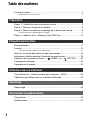 4
4
-
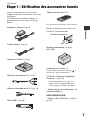 5
5
-
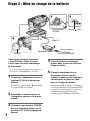 6
6
-
 7
7
-
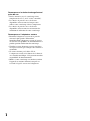 8
8
-
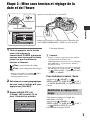 9
9
-
 10
10
-
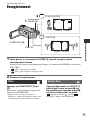 11
11
-
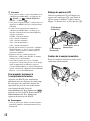 12
12
-
 13
13
-
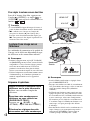 14
14
-
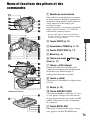 15
15
-
 16
16
-
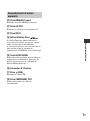 17
17
-
 18
18
-
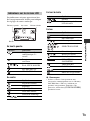 19
19
-
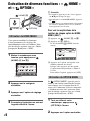 20
20
-
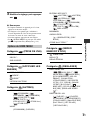 21
21
-
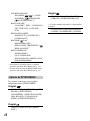 22
22
-
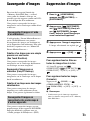 23
23
-
 24
24
-
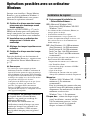 25
25
-
 26
26
-
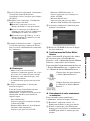 27
27
-
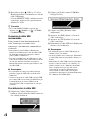 28
28
-
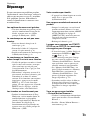 29
29
-
 30
30
-
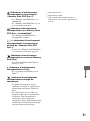 31
31
-
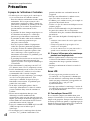 32
32
-
 33
33
-
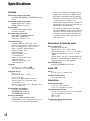 34
34
-
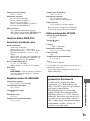 35
35
-
 36
36
-
 37
37
-
 38
38
-
 39
39
-
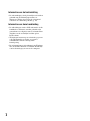 40
40
-
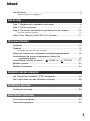 41
41
-
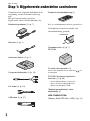 42
42
-
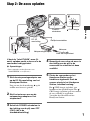 43
43
-
 44
44
-
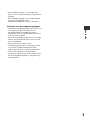 45
45
-
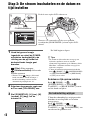 46
46
-
 47
47
-
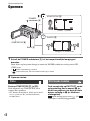 48
48
-
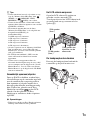 49
49
-
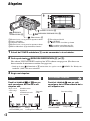 50
50
-
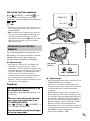 51
51
-
 52
52
-
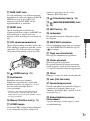 53
53
-
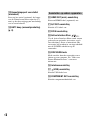 54
54
-
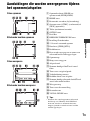 55
55
-
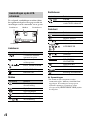 56
56
-
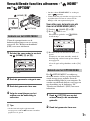 57
57
-
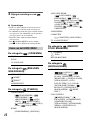 58
58
-
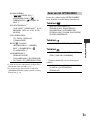 59
59
-
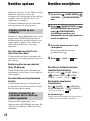 60
60
-
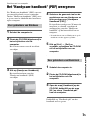 61
61
-
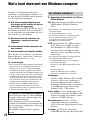 62
62
-
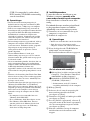 63
63
-
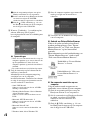 64
64
-
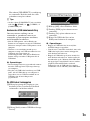 65
65
-
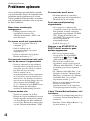 66
66
-
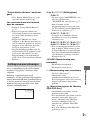 67
67
-
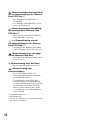 68
68
-
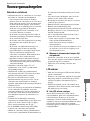 69
69
-
 70
70
-
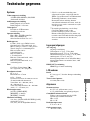 71
71
-
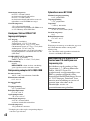 72
72
-
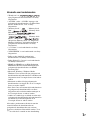 73
73
-
 74
74
-
 75
75
-
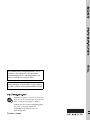 76
76